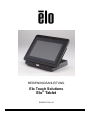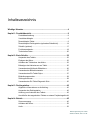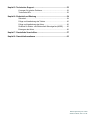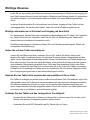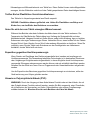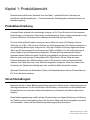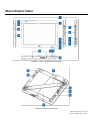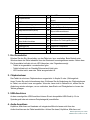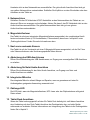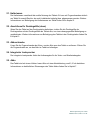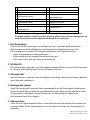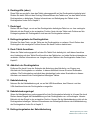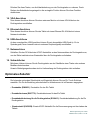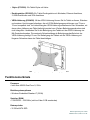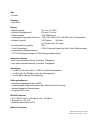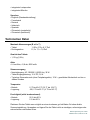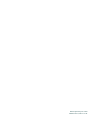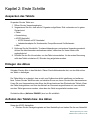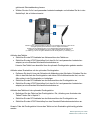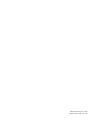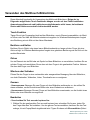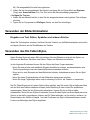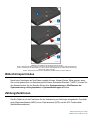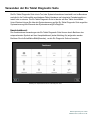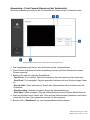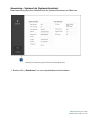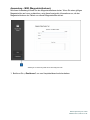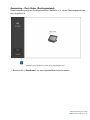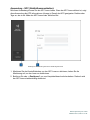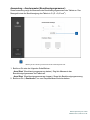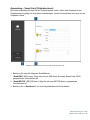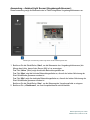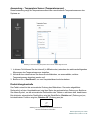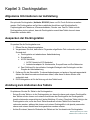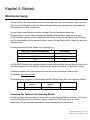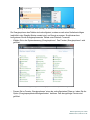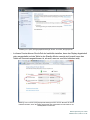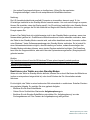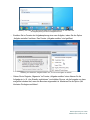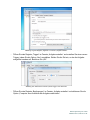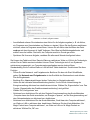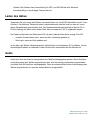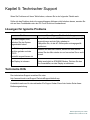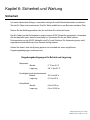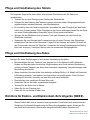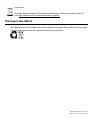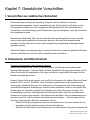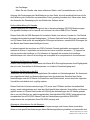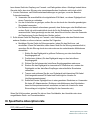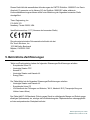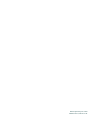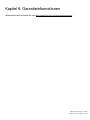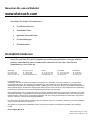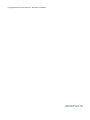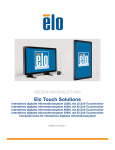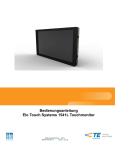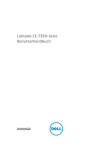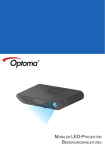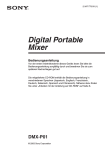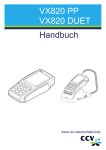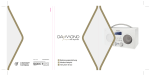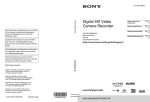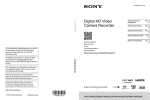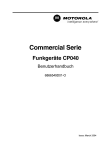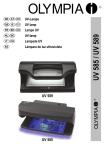Download Übersichtsplan Tablet
Transcript
BEDIENUNGSANLEITUNG Elo Touch Solutions Elo® Tablet SW602115 Rev. B Inhaltsverzeichnis Wichtige Hinweise ......................................................................................... 4 Kapitel 1: Produktübersicht .......................................................................... 8 Produktbeschreibung .........................................................................8 Vorsichtsmaßregeln ...........................................................................8 Übersichtsplan Tablet.........................................................................9 Übersichtsplan Dockingstation (optionales Zubehörteil) ...................14 Zubehör (optional) ............................................................................17 Funktionsmerkmale ..........................................................................18 Technischen Daten ..........................................................................20 Kapitel 2: Erste Schritte .............................................................................. 22 Auspacken des Tablets ....................................................................22 Einlegen des Akkus ..........................................................................22 Aufladen des Tablets bzw. des Akkus ..............................................22 Befestigen des Halteriemens am Tablet ...........................................25 Verwenden des Multitouch-Bildschirms ............................................26 Verwenden der Bildschirmtastatur ....................................................27 Verwenden des Elo Tablet-Stylus.....................................................27 Bildschirmsperrmodus ......................................................................28 Zahlungsfunktionen ..........................................................................28 Verwenden der Elo Tablet Diagnostic Suite .....................................30 Kapitel 3: Dockingstation............................................................................ 42 Allgemeine Informationen zur Aufstellung ........................................42 Auspacken der Dockingstation .........................................................42 Anleitung zum Andocken des Tablets ..............................................42 Anschließen des angedockten Tablets an externe Peripheriegeräte 44 Kapitel 4: Betrieb ......................................................................................... 45 Stromversorgung ..............................................................................45 Aufladen des Akkus..........................................................................52 Audio ................................................................................................52 Bedienungsanleitung: Elo® Tablet SW602115 Rev B, Seite 2 von 65 Kapitel 5: Technischer Support .................................................................. 53 Lösungen für typische Probleme ......................................................53 Technische Hilfe...............................................................................53 Kapitel 6: Sicherheit und Wartung ............................................................. 54 Sicherheit .........................................................................................54 Pflege und Handhabung des Tablets ...............................................55 Pflege und Handhabung des Akkus .................................................55 Richtlinie für Elektro- und Elektronikalt-/Schrottgeräte (WEEE) ........55 Entsorgen des Akkus .......................................................................56 Kapitel 7: Gesetzliche Vorschriften ............................................................ 57 Kapitel 8: Garantieinformationen ............................................................... 63 Bedienungsanleitung: Elo® Tablet SW602115 Rev B, Seite 3 von 65 Wichtige Hinweise Lesen Sie vor Verwendung des Tablets die wichtigen Informationen zu Sicherheit und Umgang mit dem Gerät (diesen Abschnitt) sowie die Kapitel zu Sicherheit und Wartung (Kapitel 6), gesetzlichen Vorschriften (Kapitel 7) und Garantieinformationen (Kapitel 8) in dieser Bedienungsanleitung durch. In diesem Abschnitt erhalten Sie Informationen zum sicheren Umgang mit dem Tablet und der ordnungsgemäßen Verwendung des Tablets. Lesen Sie bitte alle Details sorgfältig durch. Wichtige Informationen zu Sicherheit und Umgang mit dem Gerät Um Verletzungen, Sachschäden oder versehentliche Beschädigung des Elo Tablet I (im Folgenden als „Tablet“ bezeichnet) zu vermeiden, lesen Sie sich bitte vor Verwendung des Tablets alle in diesem Abschnitt enthaltenen Informationen durch. Detaillierte Anweisungen zur Bedienung finden Sie in der Bedienungsanleitung des Tablets (der vorliegenden Veröffentlichung). Gehen Sie mit dem Tablet vorsichtig um: Lassen Sie das Tablet nicht fallen, verbiegen Sie es nicht, bohren Sie keine Löcher hinein, schieben Sie keine Fremdkörper hinein und platzieren Sie keine schwere Gegenstände auf das Tablet, da das Tablet dadurch beschädigt werden könnte. Der Bildschirm des Tablets besteht aus Glas, das bei einem Sturz auf eine harte Oberfläche, einen starken Stoß oder durch das Gewicht eines schweren Gegenstands zersplittern kann. Sollte das Glas abgeplatzte Stellen oder Risse aufweisen, berühren Sie das Glas nicht und versuchen Sie nicht, es aus dem Tablet zu entfernen. Stellen Sie die Verwendung des Tablets sofort ein und wenden Sie sich zwecks Reparatur, Ersatz bzw. Entsorgungsinformationen an den technischen Support von Elo. Nehmen Sie das Tablet nicht auseinander und modifizieren Sie es nicht: Das Tablet ist versiegelt und enthält keine vom Benutzer wartbaren Teile. Das bedeutet, es ist nicht dafür gedacht, dass der Endbenutzer es auseinandernimmt oder die interne Hardware modifiziert. Alle internen Reparaturen müssen von einer von Elo genehmigten Reparatureinrichtung oder einem entsprechenden Techniker ausgeführt werden. Durch den Versuch, das Tablet auseinander zu nehmen oder zu modifizieren, wird die Garantie ungültig. Schützen Sie das Tablet und das Ladegerät vor Feuchtigkeit: • Tauchen Sie das Tablet nicht in Wasser und lassen Sie es nicht an einem Ort, an dem es mit Wasser oder anderen Flüssigkeiten getränkt werden könnte. • Verwenden Sie das AC/DC-Netzteilkit des Elo Tablets nicht im Freien. Bedienungsanleitung: Elo® Tablet SW602115 Rev B, Seite 4 von 65 Akkusicherheit: Warnung: Die Verwendung eines inkompatiblen Akkus kann das Risiko eines Brandes oder einer Explosion erhöhen. Ersetzen Sie den Akku nur mit einem kompatiblen Akku, den Sie von Elo Touch Solutions erworben haben und der für Ihr Elo Tablet vorgesehen ist. Verwenden Sie keinen Akku anderer Tablets. Betreiben Sie das Tablet nicht mit einem beschädigten Akku. Laden Sie einen beschädigten Akku nicht auf. Ein beschädigter Akku kann ein Verletzungsrisiko darstellen. Beschädigungen sind beispielsweise Dellen oder Löcher im Akku, die auf Krafteinwirkung oder Stöße zurückzuführen sind, Brandschäden und/oder andere Verformungen. Aus den Zellen eines beschädigten Akkus können Elektrolyte austreten, und der Akku kann in Brand geraten, was zu Verletzungen führen kann. Gehen Sie mit einem beschädigten oder leckenden Akku mit äußerster Vorsicht um. Wenden Sie sich zwecks Ersatz bzw. Entsorgungsinformationen an den technischen Support von Elo. Nehmen Sie den Akku nicht auseinander. Verwenden Sie ausschließlich genehmigte Methoden zum Aufladen des Akkus: Verwenden Sie für das Tablet nur das AC/DC-Netzteilkit von Elo Touch Solutions. Sie können den Akku des Tablets mit einer der folgenden Konfigurationen auf sichere Weise aufladen: 1. Das AC/DC-Netzteilkit ist an das Tablet angeschlossen. 2. Das AC/DC-Netzteilkit ist an das Tablet angeschlossen, während sich das Tablet in der Dockingstation befindet. 3. Das AC/DC-Netzteilkit ist an die Dockingstation angeschlossen, während sich das Tablet in der Dockingstation befindet. 4. Das AC/DC-Netzteilkit ist an die Dockingstation angeschlossen, während sich ein Ersatzakku im Batteriefach der Dockingstation befindet. Das Tablet kann sich dabei ebenfalls in der Dockingstation befinden. Während des normalen Betriebs des Tablets kann sich das AC/DC-Netzteilkit erwärmen. Sorgen Sie für ausreichende Lüftung um das Ladegerät. Ziehen Sie das Kabel des Ladegerätes in den folgenden Situationen heraus: Das Ladegerät wurde Regen, Flüssigkeit oder übermäßiger Feuchtigkeit ausgesetzt. Das Ladegerät zeigt Anzeichen einer Beschädigung. Sie planen, das Ladegerät zu reinigen. Elo ist nicht für die Leistung oder Sicherheit von Produkten verantwortlich, die nicht von Elo hergestellt oder zugelassen worden sind. Bedienungsanleitung: Elo® Tablet SW602115 Rev B, Seite 5 von 65 Vermeiden Sie Hörschäden: Das Tablet verfügt über einen Audioanschluss, an den Sie Kopfhörer (auch Headset genannt) oder Ohrhörer anschließen können. ACHTUNG: Übermäßiger Schalldruck von Ohr- oder Kopfhörern kann zu Hörschäden führen. Wird der Equalizer auf den Höchstwert gestellt, erhöht sich die Ausgangsspannung von Ohr- und Kopfhörern und damit auch der Schalldruck. Deshalb sollten Sie, um Ihr Gehör zu schützen, den Equalizer auf eine angemessene Lautstärke einstellen. Seien Sie vorsichtig, wenn Sie das Tablet in einem Motorfahrzeug oder auf einem Fahrrad verwenden: Ihre Sicherheit und die Sicherheit anderer sollten immer zuerst kommen. Halten Sie die Gesetze ein. Lokale Gesetze und Vorschriften regulieren unter Umständen, wie Sie Ihre elektronischen Mobilgeräte wie das Tablet verwenden dürfen, während Sie ein Motorfahrzeug lenken oder Fahrrad fahren. Entsorgen Sie das Gerät entsprechend den lokalen Gesetzen und Vorschriften: Wenn das Tablet das Ende seines Lebenszyklus erreicht hat, sollten Sie das Gerät nicht zerquetschten, verbrennen, in Wasser tauchen oder auf eine Weise entsorgen, die gegen lokale Gesetze und Vorschriften verstößt. Einige interne Komponenten können Stoffe enthalten, die bei unsachgemäßer Entsorgung explodieren, auslaufen oder die Umwelt belasten können. In Kapitel 6, „Sicherheit und Wartung“, finden Sie Informationen dazu, wie Sie das Tablet am Ende seines Lebenszyklus ordnungsgemäß entsorgen. Halten Sie kleine Kinder vom Tablet und den Zubehörteilen fern: Das Tablet enthält kleine Teile, die eine Erstickungsgefahr für kleine Kinder darstellen. Außerdem kann der Glasbildschirm bei einem Fall auf eine harte Oberfläche zerbrechen oder zersplitterten. Schützen Sie Ihre Daten und Software: Löschen oder ändern Sie nicht den Namen von Dateien oder Verzeichnissen, die nicht von Ihnen erstellt worden sind. Dies kann dazu führen, dass die Tablet-Software nicht mehr ordnungsgemäß funktioniert. Seien Sie sich dessen bewusst, dass der Zugriff auf Netzwerkressourcen das Tablet anfällig gegenüber Computerviren, Hackern, Spyware und anderen böswilligen Aktivitäten macht, die das Tablet, Ihre Software oder Ihre Daten beschädigen könnten. Sie sind dafür verantwortlich, dass das Tablet über ausreichenden Schutz in Form von Firewalls und Software zum Schutz vor Viren und Spyware verfügt und diese stets in der aktuellen Version ausgeführt werden. Halten Sie elektrische Geräte wie elektrische Lüfter, Radios, Hochleistungslautsprecher, Bedienungsanleitung: Elo® Tablet SW602115 Rev B, Seite 6 von 65 Klimaanlagen und Mikrowellenherde vom Tablet fern. Diese Geräte können starke Magnetfelder erzeugen, die den Bildschirm und die auf dem Tablet gespeicherten Daten beschädigen können. Treffen Sie bei Plastiktüten Vorsichtsmaßnahmen: Das Tablet ist in Verpackungsmaterial aus Plastik verpackt. GEFAHR: Plastiktüten können gefährlich sein. Halten Sie Plastiktüten von Babys und Kinder fern, um das Risiko des Erstickens zu vermeiden. Seien Sie sich der vom Tablet erzeugten Wärme bewusst: Während des Betriebs oder beim Aufladen des Akkus kann sich das Tablet erwärmen. Die Temperatur der Oberfläche des Tablets hängt vom Umfang der Systemaktivität und dem Akkuladestand ab. Längerer Kontakt mit Ihrem Körper, selbst durch Kleidung, kann zu leichten Schmerzen oder sogar Verbrennungen führen. Vermeiden Sie es, einen heißen Teil des Tablets längere Zeit mit Ihren Händen, Ihrem Schoß oder anderen Körperteilen zu berühren. Seien Sie vorsichtig, wenn Sie das Tablet nach Entnahme aus der Dockingstation am Halteriemen festhalten, da das Tablet heiß sein kann. Exposition gegenüber Hochfrequenzenergie Wenn Sender und Empfänger des Gerätes eingeschaltet sind, senden und empfangen sie Hochfrequenzenergie. Die Verwendung kabelloser Technologien ist in bestimmten Situationen oder Umgebungen möglicherweise eingeschränkt, in denen mögliche durch Hochfrequenzen verursachte Störungen wahrgenommen werden können oder als schädlich identifiziert werden. Schalten Sie das Gerät aus, wenn Sie von Flugpersonal oder Hinweistafeln dazu aufgefordert werden. Um die Exposition des Benutzers gegenüber Hochfrequenzenergie zu minimieren, sollte das Gerät weiter weg vom Körper gehalten werden. Hinweis zu Polyvinylchlorid-Kabeln (PVC): WARNUNG: Durch den Umgang mit dem Kabel dieses Produkts oder mit den Kabeln, die mit dem Zubehör dieses Produkts verkauft werden, werden Sie Blei ausgesetzt, einer Chemikalie, die in Kalifornien als Verursacher von Krebs, Geburtsfehlern oder anderer Fortpflanzungsschäden bekannt ist. Waschen Sie sich nach Berühren der Kabel die Hände. Bedienungsanleitung: Elo® Tablet SW602115 Rev B, Seite 7 von 65 Kapitel 1: Produktübersicht Dieses Kapitel enthält einen Überblick über das Tablet – einschließlich der Positionen der Anschlüsse und Bedienelemente –, Funktionsmerkmale, Zubehörgeräte, technische Daten und Betriebsumgebung. Produktbeschreibung Ihr neues Tablet verbindet die zuverlässige Leistung von Elo Touch Solutions mit den neuesten Entwicklungen in Touchscreen-Technologie und Displaydesign. Diese Funktionskombination sorgt für einen natürlichen Informationsfluss zwischen dem Benutzer und dem Tablet. Für eine unübertroffene Display-Leistung ist dieses Tablet mit einem LCD-Display mit einer Auflösung von 1366 x 768 und einer Farbtiefe von 24 Bit ausgestattet. Das Display erkennt bis zu vier gleichzeitige Berührungen. Aufgrund der 720p High-Definition-Auflösung eignet sich dieses Tablet von Elo hervorragend für die Anzeige von Grafik und Bildern. Für die mobile Nutzung ist dieses Tablet mit einem Halteriemen ausgestattet. Weitere leistungsverbessernde Designmerkmale dieses Tablets sind seine Plug&Play-Kompatibilität, eingebaute Lautsprecher und Mikrofon sowie eine optionale Dockingstation (Elo Tablet Dock), die das Tablet um einen Ethernet-Anschluss, drei USB-Anschlüsse, einen VGA-Anschluss und eine Netzschnittstelle erweitert. Das Tablet lässt sich in die Tablet-Dockingstation integrieren, ohne dass dadurch der Formfaktor des Tablets beeinträchtigt wird oder zusätzliche Kabel erforderlich werden. Optionale Zubehörteile wie Ersatzakkus, Stylus und Ersatzhalteriemen können Sie ebenfalls von Elo Touch Solutions erwerben. Vorsichtsmaßregeln Beachten Sie alle in dieser Bedienungsanleitung genannten Warnhinweise, Verhaltensregeln und Wartungsmaßnahmen, um die Lebensdauer Ihres Gerätes zu maximieren und Sicherheitsrisiken für den Benutzer zu vermeiden. Weitere Informationen zur Sicherheit des Tablets finden Sie in Kapitel 6. Diese Bedienungsanleitung enthält wichtige Informationen zur richtigen Einrichtung und Wartung des Tablets und der Dockingstation. Bevor Sie Ihr neues Tablet und die Dockingstation einrichten und einschalten, sollten Sie diese Bedienungsanleitung gründlich durchlesen. Bedienungsanleitung: Elo® Tablet SW602115 Rev B, Seite 8 von 65 Übersichtsplan Tablet Abbildung 1: Vorder- und Seitenansicht des Tablets Abbildung 2: Rückansicht des Tablets Bedienungsanleitung: Elo® Tablet SW602115 Rev B, Seite 9 von 65 1 Ein-/Ausschalter 2 Chipkartenleser 3 USB-Anschluss 4 Audio-Anschluss (grün) 5 Stromanschluss (gelb) 6 Magnetstreifenleser (MSR) 7 nach vorne weisende Kamera 8 Abdeckung des USB-Anschlusses Abdeckung für 9 Netz-/Audio-Anschluss 10 integriertes Mikrofon 11 Zahlungs-LED 12 Tablet-Dock-Anschluss 13 WLAN-LED 14 Akku-LED Anschlüsse für die Dockingstifte 15 (unten) 16 NFC-Leser 17 Umgebungslichtsensor 18 Löcher für Stylus-Befestigung Abdeckung des 19 Stylus-Halteranschlusses 20 nach hinten weisende Kamera 21 Halteriemen 22 Anschlüsse für Dockingstifte (oben) 23 24 25 26 Akkuschraube integrierter Lautsprecher Akku - 1. Ein-/Ausschalter Drücken Sie den Ein-/Ausschalter, um das Tablet ein- bzw. zuschalten. Beim Betrieb unter Windows kann das Tablet ebenfalls über das Startmenü heruntergefahren werden. Neben dem Ein-/Ausschalter befindet sich ein LED-Lämpchen, das Folgendes anzeigt: - Tablet ist eingeschaltet: ununterbrochen grün. - Tablet befindet sich im Standby/Ruhezustand: blinkt grün. - LED leuchtet nicht, wenn das Tablet ausgeschaltet ist. 2. Chipkartenleser Das Tablet ist mit einem Chipkartenleser ausgestattet. In Kapitel 2 unter „Zahlungsfunktionen“ finden Sie mehr Informationen dazu. Entfernen Sie die Abdeckung des Chipkartenlesers im Tablet, um auf den Leser zuzugreifen. Wenn der Leser nicht in Gebrauch ist, sollten Sie die Abdeckung wieder anbringen, um zu verhindern, dass Staub und Flüssigkeiten ins Innere des Tablets gelangen. 3. USB-Anschluss An den normalgroßen USB-Anschluss können Sie ein kompatibles USB-Gerät (z. B. ein Speichergerät oder ein externes Peripheriegerät) anschließen. 4. Audio-Anschluss Kopfhörer, Mikrofone und Headsets mit integriertem Mikrofon lassen sich über den Audio-Anschluss an das Tablet anschließen. Achten Sie darauf, Kopfhörer, Mikrofone und Bedienungsanleitung: Elo® Tablet SW602115 Rev B, Seite 10 von 65 Headsets nicht an den Netzanschluss anzuschließen. Der grüne Audio-Anschluss lässt sich gut vom gelben Netzanschluss unterscheiden. Schließen Sie Kopfhörer vor dem Einschalten oder dem Aufsetzen an das Tablet an. 5. Netzanschluss Schließen Sie das DC-Kabel des AC/DC-Netzteilkits an den Netzanschluss des Tablets an, um dieses mit Strom zu versorgen und aufzuladen. Achten Sie darauf, das DC-Netzkabel nicht an den Audio-Anschluss anzuschließen. Der gelbe Netzanschluss lässt sich gut vom grünen Audio-Anschluss unterscheiden. 6. Magnetstreifenleser Das Tablet ist mit einem integrierten Magnetstreifenleser ausgestattet, der verschiedene Kreditkarten und andere Karten (z. B. Kundenkarten, Führerscheine) lesen kann. In Kapitel 2 unter „Zahlungsfunktionen“ finden Sie mehr Informationen dazu. 7. Nach vorne weisende Kamera Das Tablet ist auf der Vorderseite mit einer 2-Megapixel-Kamera ausgestattet, mit der Sie Fotos oder Videos aufnehmen oder Konferenzgespräche führen können. 8. Abdeckung des USB-Anschlusses Öffnen Sie die Abdeckung des USB-Anschlusses, um Zugang zum normalgroßen USB-Anschluss zu erhalten. 9. Abdeckung für Netz-/Audio-Anschluss Öffnen Sie die Abdeckung für den Netz-/Audio-Anschluss, um Zugang zum Netz- und Audio-Anschluss zu erhalten. 10. Integriertes Mikrofon Das integrierte Mikrofon erfasst Klänge und Sprache, wenn es gemeinsam mit einer für Audioeingaben geeigneten Anwendung verwendet wird. 11. Zahlungs-LED Die LED blinkt, wenn der Magnetstreifenleser, NFC-Leser oder der Chipkartenleser erfolgreich Daten erfasst. 12. Tablet-Dock-Anschluss Wenn das Tablet ordnungsgemäß auf dem Elo Tablet Dock befestigt ist, stellt dieser Anschluss eine Verbindung mit dem Dock-Tablet-Anschluss der Dockingstation her, um beide Geräte miteinander zu verbinden. Weitere Informationen zur Integrierung des Tablets in die Dockingstation finden Sie in Kapitel 3. Bedienungsanleitung: Elo® Tablet SW602115 Rev B, Seite 11 von 65 Die optionale Dockingstation Elo Tablet Dock ist von Elo Touch Solutions erhältlich. 13. WLAN-LED Die LED blinkt grün, wenn das Tablet mit einem WLAN verbunden ist, und blau, wenn die Bluetooth-Funktion des Tablets aktiviert ist. 14. Akku-LED Diese LED - leuchtet ununterbrochen grün, wenn der Akku vollständig geladen ist, - blinkt gelb, wenn der Akku geladen wird. 15. Anschlüsse für die Dockingstifte (unten) Wenn Sie das Tablet auf der Dockingstation befestigen, richten Sie die Dockingstifte der Dockingstation mit den Dockingstiften des Tablets aus, um eine ordnungsgemäße Befestigung zu gewährleisten. Weitere Informationen zur Befestigung des Tablets in der Dockingstation finden Sie in Kapitel 3. 16. Nahfeldkommunikation (NFC) Das Tablet besitzt die NFC-Funktionalität. In Kapitel 2 unter „Zahlungsfunktionen“ finden Sie mehr Informationen dazu. 17. Umgebungslichtsensor Der integrierte Umgebungslichtsensor erkennt die Helligkeit der Umgebung und ermöglicht dem Tablet, die Bildschirmhelligkeit automatisch den Umgebungslichtbedingungen anzupassen. 18. Löcher für Stylus-Befestigung An diesen Löchern können Sie einen Stylus mit einer Schnur am Tablet befestigen. 19. Abdeckung des Stylus-Halteranschlusses Öffnen Sie die Abdeckung des Stylus-Halteranschlusses, um Zugang zum Halteranschluss des Stylus zu erhalten. Im Lieferumfang des Stylus für das Elo Tablet befindet sich ein Halter, der in diesem Anschluss installiert werden kann und in dem Sie den Stylus aufbewahren können. 20. Nach hinten weisende Kamera Das Tablet besitzt auf der Rückseite eine 2-Megapixel-Kamera, die zusätzlich zu Foto- und Videoaufnahmen auch Barcodes lesen kann. Bedienungsanleitung: Elo® Tablet SW602115 Rev B, Seite 12 von 65 21. Halteriemen Der Halteriemen vereinfacht die mobile Nutzung des Tablets. Er kann mit Fingerschrauben einfach am Tablet für sowohl Rechts- als auch Linkshänder befestigt bzw. abgenommen werden. Weitere Informationen zur Befestigung des Halteriemens am Tablet finden Sie in Kapitel 2. 22. Anschlüsse für Dockingstifte (oben) Wenn Sie das Tablet auf der Dockingstation befestigen, richten Sie die Dockingstifte der Dockingstation mit den Dockingstiften des Tablets aus, um eine ordnungsgemäße Befestigung zu gewährleisten. Weitere Informationen zur Befestigung des Tablets in der Dockingstation finden Sie in Kapitel 3. 23. Akkuschraube Lösen Sie die Fingerschraube des Akkus, um den Akku aus dem Tablet zu entfernen. Ziehen Sie die Fingerschraube an, um den Akku im Tablet zu befestigen. 24. Integrierter Lautsprecher Der integrierte Lautsprecher liefert die Audioausgabe für die Video- und Musikwiedergabe. 25. Akku Das Tablet wird mit einem Lithium-Ionen-Akku mit einer Arbeitsleistung von 41,81 wh betrieben. Informationen zu behördlichen Zulassungen des Tablet-Akkus finden Sie in Kapitel 7. Bedienungsanleitung: Elo® Tablet SW602115 Rev B, Seite 13 von 65 Übersichtsplan Dockingstation (optionales Zubehörteil) Abbildung 3: Dockingstation Vorderansicht Abbildung 4: Dockingstation Rückansicht Bedienungsanleitung: Elo® Tablet SW602115 Rev B, Seite 14 von 65 1 Ein-/Ausschalter 2 WLAN-LED 3 Ethernet-LED 4 Dockingstifte (unten) 10 Akkufach der Dockingstation 11 Kabelabdeckung 12 Kabelabdeckungsriegel* Entriegelungstaste der 13 Kabelabdeckung 14 VGA-Anschluss 15 Ethernet-Anschluss 16 USB-Anschlüsse 5 Akkuschraube 6 Dockingstifte (oben) 7 Dockriegel* Entriegelungstaste der 8 17 Netzanschluss Dockingstation 9 Dock-Tablet-Anschluss 18 Schraublöcher *Im Lieferumfang der Dockingstation ist ein Satz mit Schlüsseln für einfaches Ver- und Entriegeln enthalten. Sollten die Schlüssel verloren gehen, können Sie die Dockingstation mit einem Schraubendreher oder ähnlichen Werkzeug ver- und entriegeln. 1. Ein-/Ausschalter Drücken Sie den Ein-/Ausschalter, um das Tablet ein- bzw. zuschalten. Beim Betrieb unter Windows kann das Tablet ebenfalls über das Startmenü heruntergefahren werden. Der Ein-/Ausschalter ist mit einem LED-Lämpchen ausgestattet, das Folgendes anzeigt: - Tablet ist eingeschaltet: ununterbrochen grün. - Tablet befindet sich im Standby/Ruhezustand: blinkt grün. - LED leuchtet nicht, wenn das Tablet ausgeschaltet ist. 2. WLAN-LED Die LED blinkt grün, wenn das in der Dockingstation befindliche Tablet mit einem WLAN verbunden ist, und blau, wenn die Bluetooth-Funktion des Tablets aktiviert ist. 3. Ethernet-LED Die LED blinkt grün, wenn das in der Dockingstation befindliche Tablet über ein Ethernet-Kabel mit einem Netzwerk verbunden ist. 4. Dockingstifte (unten) Diese Stifte sorgen dafür, dass das Tablet ordnungsgemäß auf der Dockingstation befestigt wird. Richten Sie diese Stifte mit den Docking-Stiftanschlüssen des Tablets aus, um das Tablet auf der Dockingstation zu befestigen. Weitere Informationen zur Befestigung des Tablets in der Dockingstation finden Sie in Kapitel 3. 5. Akkuschraube Lösen Sie die Fingerschraube des Akkus, um den Akku aus dem Akkufach der Dockingstation zu entfernen. Ziehen Sie die Fingerschraube an, um den Akku im Akkufach der Dockingstation zu befestigen. Bedienungsanleitung: Elo® Tablet SW602115 Rev B, Seite 15 von 65 6. Dockingstifte (oben) Diese Stifte sorgen dafür, dass das Tablet ordnungsgemäß auf der Dockingstation befestigt wird. Richten Sie diese Stifte mit den Docking-Stiftanschlüssen des Tablets aus, um das Tablet auf der Dockingstation zu befestigen. Weitere Informationen zur Befestigung des Tablets in der Dockingstation finden Sie in Kapitel 3. 7. Dockriegel Drehen Sie den Riegel, um ein auf der Dockingstation befestigtes Tablet zu ver- bzw. entriegeln. Befindet sich der Riegel in der verriegelten Position, lässt sich das Tablet nach Drücken auf die Entriegelungstaste der Dockingstation nicht aus der Dockingstation nehmen. 8. Entriegelungstaste der Dockingstation Drücken Sie diese Taste, um das Table aus der Dockingstation zu nehmen. Durch Drehen des Dockriegels in die verriegelte Position können Sie diese Funktion deaktivieren. 9. Dock-Tablet-Anschluss Wenn das Tablet ordnungsgemäß auf dem Elo Tablet Dock befestigt ist, stellt dieser Anschluss eine Verbindung mit dem Tablet-Dock-Anschluss des Tablets her, um beide Geräte miteinander zu verbinden. Weitere Informationen zur Integrierung des Tablets in die Dockingstation finden Sie in Kapitel 3. 10. Akkufach der Dockingstation Entfernen Sie durch Lösen der Schraube die Abdeckung des Akkufachs, um Zugang zum Akkufach der Dockingstation zu erhalten. In diesem Akkufach können Sie einen Ersatzakku aufladen. Die Dockingstation ermöglicht das gleichzeitige Laden eines Ersatzakkus in diesem Akkufach und eines auf der Dockingstation befestigten Tablets. 11. Kabelabdeckung Nehmen Sie die Kabelabdeckung ab, um auf die USB-Anschlüsse, den Ethernet- und den VGA-Anschluss hinter der Dockingstation zuzugreifen. 12. Kabelabdeckungsriegel Wenn die Kabelabdeckung ordnungsgemäß auf der Dockingstation befestigt ist, können Sie durch Drehen dieses Riegels die Kabelabdeckung auf der Dockingstation ver- und entriegeln. Hinweis: Befindet sich der Riegel in der verriegelten Position, können Sie die Kabelabdeckung nicht auf der Dockingstation befestigen. Weitere Informationen zum Befestigen/Entfernen der Kabelabdeckung der Dockingstation finden Sie in Kapitel 3. 13. Entriegelungstasten der Kabelabdeckung Bedienungsanleitung: Elo® Tablet SW602115 Rev B, Seite 16 von 65 Drücken Sie diese Tasten, um die Kabelabdeckung von der Dockingstation zu nehmen. Durch Drehen des Kabelabdeckungsriegels in die verriegelte Position können Sie diese Funktion deaktivieren. 14. VGA-Anschluss Über diesen Anschluss können Sie einen externen Monitor mit einem VGA-Kabel an der Dockingstation anschließen. 15. Ethernet-Anschluss Über diesen Anschluss können Sie das Tablet mit einem Ethernet RJ-45-Kabel mit einem Netzwerk verbinden. 16. USB-Anschlüsse An den normalgroßen USB-Anschluss können Sie ein kompatibles USB-Gerät (z. B. ein Speichergerät, einen Lesestift oder ein externes Peripheriegerät) anschließen. 17. Netzanschluss Schließen Sie das DC-Kabel des AC/DC-Netzteilkits an den Netzanschluss der Dockingstation an, um das Tablet und/oder einen Ersatzakku über die Dockingstation aufzuladen. 18. Schraublöcher Mit diesen Löchern können Sie die Dockingstation an der Oberfläche einer Theke oder anderen Mobiliars festschrauben. Hinweis: Befestigungsschrauben sind im Lieferumfang der Dockingstation nicht enthalten. Optionales Zubehör Die folgenden optionalen Zubehörteile und Ersatzteile können Sie von Elo Touch Solutions erwerben. Die für die Bestellung erforderliche Elo Artikelnummer ist in Klammern angegeben. • Ersatzakku (E840851): Ersatzakku für das Elo Tablet • Ersatzhalteriemen (E697779): Ersatzhalteriemen für das Elo Tablet • Ersatzkabelabdeckung für die Dockingstation (E108413): Ersatzkabelabdeckung für die Elo Dockingstation • Ersatznetzteil (E452058): Ersatz-AC/DC-Netzteilkit für die Stromversorgung und das Laden des Tablets Bedienungsanleitung: Elo® Tablet SW602115 Rev B, Seite 17 von 65 • Stylus (E761200): Elo Tablet-Stylus mit Halter • Dockingstation (E518363): Elo Tablet-Dockingstation mit Akkulader, Ethernet-Anschluss, 3 USB-Anschlüssen und VGA-Anschluss • VESA-Halterung (E624438): Mit der VESA-Halterung können Sie Ihr Tablet an Armen, Ständern und anderen Vorrichtungen befestigen, die mit VESA-Befestigungsvorrichtungen von 75 mm x 75 mm kompatibel sind. Im Lieferumfang der VESA-Halterung enthalten sind vier Schrauben, mit denen diese Halterung am Tablet befestigt werden kann. Weitere Befestigungsschrauben sind nicht inbegriffen. Verwenden Sie für die Befestigung des Tablets mit der VESA-Halterung vier M4-Gewindeschrauben. Die maximale Schraubenlänge ab Befestigungsoberfläche bei der VESA-Halterung beträgt 10 mm. Die Befestigung des Tablets mit der VESA-Halterung mit längeren Schrauben kann das Tablet beschädigen. Abbildung 5: Optionale VESA-Halterung zur Befestigung am Tablet Funktionsmerkmale Prozessor • Intel Atom N2600 Dual Core 1,6 GHz Betriebssystemoptionen • Windows Embedded Standard 7 (32 Bit) Speicher (RAM) • 2 GB DDR3 – 1066 MHz (nicht auf über 2 GB erweiterbar) Datenspeicher • 32 GB mSATA SSD Bedienungsanleitung: Elo® Tablet SW602115 Rev B, Seite 18 von 65 Bios • Phoenix Chipsatz • Intel NM10 Display • Bildschirmgröße : • effektiver Anzeigebereich: • Seitenverhältnis: • Systemeigene (optimale) Auflösung: • Helligkeit (typisch): 257 mm (10,1 Zoll) 222 mm x 125 mm 16:9 (Widescreen) 1366 x 768 Tablet-LCD; VGA DB15 über Dockingstation LCD-Display: 380 cd/m² mit Touchscreen: 335 cd/m² 800:1 PCAP (Projected Capacitive) Multi Touch (4 Berührungen) • Kontrastverhältnis (typisch): • Touch-Technologie : • automatische Helligkeitsregelung • TFT-LCD-Displaytechnologie mit LED-Hintergrundbeleuchtung Integrierte Kameras • nach vorne weisende Kamera, Autofokus, 2 Megapixel • nach hinten weisende Kamera, Autofokus, 2 Megapixel Anschlüsse • 1 x USB 2.0 auf dem Tablet; 3 x USB 2.0 auf der Dockingstation • 1 x LAN RJ45 (10/100 Mbit/s) (über die Dockingstation) • 1 x VGA DB15 (über die Dockingstation) Zahlungsfunktionen • integrierter Magnetstreifenleser (MSR) • interner/integrierter Barcodescanner (über Kamera auf der Rückseite) • interner/integrierter Chipkartenleser • integrierter NFC-Leser WLAN-Funktionen • Wi-Fi (802.11 b/g/n 2,4 GHz Band, max. 150 Mbit/s) • Bluetooth 4.0 / 3.0 +HS • Nahfeldkommunikation (NFC) Weitere Funktionen Bedienungsanleitung: Elo® Tablet SW602115 Rev B, Seite 19 von 65 • integrierter Lautsprecher • integriertes Mikrofon Sprachen • Englisch (Standardeinstellung) • Französisch • Deutsch • Italienisch • Spanisch • Chinesisch (vereinfacht) • Chinesisch (traditionell) Technischen Daten Maximale Abmessungen (B x H x T) • Tablet: 11,52 x 0,79 x 8,17 Zoll • Dockingstation: 11,5 x 7,1 x 7,8 Zoll Gewicht des Tablets • 1,13 kg (2,5 lb) Akku • Li-Ion-Akku, 41,8 wh, 5650 mAh Stromversorgung • Netzteileingang: AC 120/220 V (50/60 Hz), 36 W • Tablet-Eingangsleistung: 12 V DC, 3,0 A • Typischer Stromverbrauch (ohne Peripheriegeräte): 12 W – geschätzte Akkulaufzeit von bis zu sieben Stunden Temperatur: • Betrieb: • Lagerung: 0 °C bis 40,0 °C (32 °F bis 104 °F) -20,0 °C bis 60 °C (4 °F bis 140 °F) Feuchtigkeit (nicht kondensierend): • Betrieb: 20 % bis 80 % • Lagerung: 5 % bis 95 % Platzieren Sie das Tablet wenn möglich an einen trockenen, gut belüfteten Ort ohne direkte Sonneneinstrahlung. Verwenden und lagern Sie das Tablet nicht an staubigen, schmutzigen oder extrem heißen oder kalten Orten. Bedienungsanleitung: Elo® Tablet SW602115 Rev B, Seite 20 von 65 Bedienungsanleitung: Elo® Tablet SW602115 Rev B, Seite 21 von 65 Kapitel 2: Erste Schritte Auspacken des Tablets So packen Sie das Tablet aus: 1. Öffnen Sie den Verpackungskarton. 2. Vergewissern Sie sich, dass alle im Folgenden aufgeführten Teile vorhanden und in gutem Zustand sind: Tablet Kurzanleitung AC/DC-Netzteilkit o AC/DC-Netzteil mit DC-Netzkabel o Ladesteckeradapter für Nordamerika, Europa/Korea und Großbritannien Akku 3. Entfernen Sie die Schutzhülle, Trockenmittelpackungen und anderes Verpackungsmaterial. Achten Sie dabei besonders aufmerksam darauf, dass diese für kleine Kinder nicht zugänglich sind. 4. Drücken Sie den Ein-/Ausschalter, um das Tablet einzuschalten. Vor der ersten Benutzung sollte das Tablet mindestens 2,5 Stunden lang aufgeladen werden. Einlegen des Akkus Schieben Sie den Akku in das Akkufach. Ziehen Sie die Akkuschraube fest, um den Akku sicher am Tablet zu befestigen. Der Tablet-Akku ist so designt, dass er sich vom Endbenutzer leicht installieren und entfernen lässt. Fahren Sie das Tablet herunter und schalten Sie es aus, bevor Sie den Akku herausnehmen. Lösen Sie zum Herausnehmen des Akkus die Akkuschraube auf der Rückseite des Tablets. Wenn das Tablet hochgefahren und über das Netzteil am Stromnetz angeschlossen ist, kann der Akku aus dem Tablet genommen werden, ohne dass das Gerät ausgeschaltet werden muss. Zusätzliche Akkus (Artikelnr. E840851) sind von Elo erhältlich. Aufladen des Tablets bzw. des Akkus Setup des AC/DC-Netzteilkits: Drücken Sie die Entriegelungstaste auf dem Netzteilkopf und ziehen Sie die zum Netzteilkit Bedienungsanleitung: Elo® Tablet SW602115 Rev B, Seite 22 von 65 gehörende Schutzabdeckung heraus. Wählen Sie den für Ihr Land passenden Ladesteckeradapter und schieben Sie ihn in den Netzteilkopf, bis er hörbar einrastet. Abbildung 6: Der Ladesteckeradapter (A) lässt sich vom Netzteilkopf abnehmen, indem Sie die Entriegelungstaste (B) herunterdrücken und den Adapter herausziehen. Schließen Sie den Netzteilkopf (links) an eine Standard-Wechselstromsteckdose an und schließen Sie das DC-Netzkabel (C) an den gelben Netzanschluss des Tablets an (5, Abbildung 1) oder an den gelben Netzanschluss der Dockingstation (17, Abbildung 4) an. Aufladen des Tablets: Schließen Sie das DC-Netzkabel am Netzanschluss des Tablets an. Schließen Sie den AC/DC-Netzteilkopf (mit dem für Ihr Land passenden Ladesteckeradapter) an eine Standard-Wechselstromsteckdose an. Hinweis: Das Tablet kann ebenfalls über die optionale Dockingstation geladen werden. Aufladen eines Ersatzakkus mit der optionalen Dockingstation: Entfernen Sie durch Lösen der Schraube die Abdeckung des Akkufachs. Schieben Sie den Akku in das Akkufach der Dockingstation und ziehen Sie die Akkuschraube fest, um den Akku sicher in der Dockingstation zu befestigen. Schließen Sie das DC-Netzkabel an den Netzanschluss der Dockingstation an. Schließen Sie den AC/DC-Netzteilkopf (mit dem für Ihr Land passenden Ladesteckeradapter) an eine Standard-Wechselstromsteckdose an. Aufladen des Tablets mit der optionalen Dockingstation: Befestigen Sie das Tablet auf der Dockingstation. Die „Anleitung zum Andocken des Tablets“ finden Sie in Kapitel 3. Schließen Sie das DC-Netzkabel an den Netzanschluss der Dockingstation an. Schließen Sie den AC/DC-Netzteilkopf an eine Standard-Wechselstromsteckdose an. Hinweis: Über die Dockingstation können das Tablet und ein Ersatzakku gleichzeitig geladen werden. Bedienungsanleitung: Elo® Tablet SW602115 Rev B, Seite 23 von 65 Bedienungsanleitung: Elo® Tablet SW602115 Rev B, Seite 24 von 65 Befestigen des Halteriemens am Tablet Der Halteriemen lässt sich vom Benutzer einfach am Tablet befestigen bzw. davon abnehmen. Wie in Abbildung 7 gezeigt kann der Halteriemen in zwei verschiedenen Ausrichtungen für sowohl Rechts- als auch Linkshänder am Tablet befestigt werden. Wenn Sie das Tablet mit der linken Hand halten möchten, verwenden Sie die Schraublöcher links oben und rechts unten (wenn Sie auf die Rückseite des Tablets schauen) auf der Rückseite des Tablets. Wenn Sie das Tablet mit der rechten Hand halten möchten, verwenden Sie die Schraublöcher rechts oben und links unten (wenn Sie auf die Rückseite des Tablets schauen) auf der Rückseite des Tablets. So befestigen Sie den Halteriemen am Tablet: 1. Richten Sie den Halteriemen so aus, dass der Schraubenschlitz des Riemens mit dem entsprechenden oberen Schraubloch auf der Rückseite des Tablets ausgerichtet ist. Ziehen Sie die Schraube an, um den Riemen am Tablet zu befestigen. 2. Richten Sie die Schraube am anderen Ende des Halteriemens mit dem entsprechenden unteren Schraubloch auf der Rückseite des Tablets aus. Ziehen Sie die Schraube an, um den Riemen am Tablet zu befestigen. Abbildung 7 verdeutlicht den Unterschied zwischen den beiden Schraubenhaltern an den Enden des Halteriemens. Um den Halteriemen vom Tablet abzunehmen, entfernen Sie die beiden Schrauben aus den Schraublöchern auf der Rückseite des Tablets. Abbildung 7: Halteriemen kann in zwei Ausrichtungen am Tablet befestigt werden: 1) für das Halten des Tablets mit der linken Hand (grüne Pfeile) 2) für das Halten des Tablets mit der rechten Hand (blaue Pfeile) Bedienungsanleitung: Elo® Tablet Das Ende des Halters mit dem Schraubenschlitz (A) muss an ein oberes Schraubenloch auf SW602115 Rev B, Seite 25 von 65 der Rückseite des Tablets befestigt werden. Verwenden des Multitouch-Bildschirms Dieser Abschnitt beschreibt die Verwendung des Multitouch-Bildschirms. Einige der im Folgenden aufgeführten Touch-Funktionen hängen von der auf dem Tablet installierten Anwendungssoftware ab und funktionieren möglicherweise nicht immer, da bestimmte Gesten oder Aktionen eventuell nicht unterstützt werden. Touch-Funktion Tippen Sie mit der Fingerspitze leicht auf den Bildschirm, um ein Element auszuwählen, ein Menü zu öffnen oder Text über die Bildschirmtastatur einzugeben. Im Windows-Betriebssystem fungiert eine Berührung wie ein Klick mit der linken Maustaste. Berühren und Halten Berühren Sie ein Objekt oder einen leeren Bildschirmbereich so lange mit dem Finger, bis eine Aktion erfolgt. Im Windows-Betriebssystem fungiert eine gehaltene Berührung wie ein Klick mit der rechten Maustaste. Ziehen Um ein Element wie ein Bild oder ein Symbol auf dem Bildschirm zu verschieben, berühren Sie es mit dem Finger und verschieben Sie es dann mit dem Finger in die gewünschte Position. Nehmen Sie dann den Finger vom Bildschirm. Wischen oder Schieben Führen Sie den Finger in einer senkrechten oder waagerechten Bewegung über den Bildschirm, um durch Startseiten, Webseiten, Listen, Thumbnails usw. zu navigieren. Zoomen • Herauszoomen: Bewegen Sie zwei Finger auf dem Bildschirm aufeinander zu, als wollten Sie etwas aufheben, um die Ansicht eines Bildes oder einer Webseite zu verkleinern. • Heranzoomen: Bewegen Sie zwei Finger auf dem Bildschirm auseinander, um die Ansicht eines Bildes oder einer Webseite zu vergrößern. Bearbeiten • So schneiden Sie Text aus oder kopieren ihn: 1. Wählen Sie den gewünschten Text aus und kopieren bzw. schneiden Sie ihn aus, indem Sie den Finger über den Text schieben. Um den ganzen Text auszuwählen, berühren Sie den Text solange, bis ein Popup-Menü eingeblendet wird. Tippen Sie dann auf Alle auswählen (Select Bedienungsanleitung: Elo® Tablet SW602115 Rev B, Seite 26 von 65 All). Der ausgewählte Text wird hervorgehoben. 2. Halten Sie den hervorgehobenen Text berührt und tippen Sie im Popup-Menü auf Kopieren (Copy) oder Ausschneiden (Cut). Der Text wird in der Zwischenablage gespeichert. • So fügen Sie Text ein: 1. Halten Sie den Bereich berührt, in den Sie den ausgeschnittenen oder kopierten Text einfügen möchten. 2. Tippen Sie im Popupmenü auf Einfügen (Paste), um den Text einzufügen. Verwenden der Bildschirmtastatur Eingeben von Text, Zahlen, Symbolen und anderen Zeichen Wenn Sie Text eingeben möchten, berühren Sie das Textfeld, um die Bildschirmtastatur aufzurufen, und tippen Sie dann auf die Schaltflächen der Tastatur. Verwenden des Elo Tablet-Stylus Halten Sie den Stylus wie einen Stift und berühren Sie den Bildschirm leicht mit der Spitze, um Aktionen wie Berühren, Berühren und Halten, Ziehen und Schieben auszuführen. In den folgenden Situationen können Sie den Stylus statt Ihres Fingers benutzen: • Wenn Sie eine präzise und detaillierte Eingabe durchführen müssen, wie beispielsweise eine Zeichnung anfertigen oder den Handschriftmodus verwenden möchten. • Wenn sich zu viele Elemente auf dem Bildschirm befinden, beispielsweise wenn Sie ein Spiel spielen. • Wenn Sie keine Fingerabdrücke auf dem Bildschirm hinterlassen möchten. • Wenn Sie lange Fingernägel haben und es schwierig für Sie ist, die Tastatur zu verwenden. Der Elo Tablet-Stylus wird mit einem Stylus-Halter geliefert, den Sie an den Stylus-Halteranschluss auf der Seite des Tablets installieren können (unter Abbildung 8 unten finden Sie Installationsanweisungen). Wenn Sie den Stylus nicht gebrauchen, können Sie ihn im Stylus-Halter aufbewahren. Wenn Sie den Stylus oft benutzen, können Sie den Stylus mit einem Band oder einer Schnur in den dafür vorgesehenen Löchern am Elo Tablet anbinden, um ihn nicht zu verlieren. Im Übersichtsplan des Tablets in Kapitel 1 sind die Positionen des Stylus-Halteranschlusses und der Löcher zum Befestigen des Stylus abgebildet. Bedienungsanleitung: Elo® Tablet SW602115 Rev B, Seite 27 von 65 Schritt 1 Schritt 2 Schritt 3 Abbildung 8: So installieren Sie den Stylus-Halter am Tablet: Schritt 1: Entfernen Sie die Schraube (A) und nehmen Sie die Abdeckung über dem Stylus-Halteranschluss (B) ab. Schritt 2: Schieben Sie den Stylus-Halter (C) in den Anschluss und befestigen Sie ihn, indem Sie die Schraube (A) wieder in das Tablet schrauben. Schritt 3: Wenn Sie den Stylus (D) nicht gebrauchen, bewahren Sie ihn im Stylus-Halter auf. Bildschirmsperrmodus Damit keine Unbefugten auf Ihre Daten zugreifen können, können Sie das Tablet sperren, wenn Sie es nicht gebrauchen. Im Betriebssystem Windows Embedded Standard 7 (WES 7) können Sie den Kennwortschutz für den Standby-Modus über Systemsteuerung > Alle Elemente der Systemsteuerung > Energieoptionen > Systemeinstellungen aktivieren. Zahlungsfunktionen Das Elo Tablet ist mit drei Funktionen für die Verarbeitung von Zahlungen ausgestattet. Es enthält einen Magnetstreifenleser (MSR), einen Chipkartenleser (SCR) und die NFC-Funktionalität (Nahfeldkommunikation). Bedienungsanleitung: Elo® Tablet SW602115 Rev B, Seite 28 von 65 Magnetstreifenleser (Magnetic Swipe Reader (MSR)) Auf einer Magnetstreifenkarte werden Daten in einem aus magnetischem Material bestehenden Streifen auf der Karte gespeichert. Wenn diese Karte an einem Magnetlesekopf vorbei gezogen wird, liest dieser die Daten auf dem Magnetstreifen ein. Das Tablet kann drei Spuren lesen, die als Spur 1, 2 und 3 bezeichnet werden. Spur 3 wird normalerweise von den wichtigsten internationalen kartenverarbeitenden Netzwerken nicht verwendet und fehlt oftmals ganz auf der Karte. Dies erlaubt einen schmaleren Magnetstreifen. Kartenleser von Kassensystemen (Point-of-Sale) lesen fast immer Spur 1 oder Spur 2 und manchmal beide, falls eine der Spuren nicht lesbar ist. Die Informationen des Karteninhaberkontos, die zum Abschluss einer Transaktion unbedingt erforderlich sind, sind auf beiden Spuren gespeichert. Spur 1 besitzt eine höhere Bitdichte (210 Bit pro Zoll im Vergleich zu 75) und ist die einzige Spur, auf der alphabetischer Text gespeichert werden kann. Deshalb ist dies die einzige Spur, auf der sich der Name des Karteninhabers befindet. Chipkartenleser (Smart Card Reader (SCR)) Der Chipkartenleser kann Chipkarten (auch als Smartcard oder Integrated Circuit Card (ICC) bezeichnet) vieler Karten in Taschengröße mit integrierten Schaltkreisen lesen. Der Chipkartenleser kann Standard-EMV-Karten (Europay, MasterCard, Visa) lesen. Nahfeldkommunikation (Near Field Communication (NFC)) Die Nahfeldkommunikation ist ein Standardsatz für Smartphones und ähnliche Geräte, die, wenn sie einander berühren oder sich in großer Nähe – normalerweise weniger als ein paar Zentimeter – voneinander befinden, über Funk kommunizieren können. Bereits verwendete und für die Zukunft geplante Anwendungen sind beispielsweise kontaktlose Transaktionen und Datenaustausch. Die Kommunikation ist auch zwischen einem NFC-Gerät und einem nicht mit Strom versorgten NFC-Chip (als NFC-Tag bezeichnet) möglich. Der NFC-Leser erfüllt die von Kommunikationsprotokollen und Datenaustauschformaten erforderten Standards und basiert auf vorhandenen RFID-Standards (Radiofrequenzidentifikation) wie ISO/IEC 14443 und FeliCa. Zu den Standards gehören ISO/IEC 18092 und die vom NFC-Forum definierten Standards. Bedienungsanleitung: Elo® Tablet SW602115 Rev B, Seite 29 von 65 Verwenden der Elo Tablet Diagnostic Suite Die Elo Tablet Diagnostic Suite ist ein Tool, das Systeminformationen bereitstellt und es Benutzern ermöglicht, die Funktionalität verschiedener Tablet-Hardware und integrierter Peripheriegeräte zu testen oder zu steuern. Die Elo Tablet Diagnostic Suite ist bereits auf dem Tablet vorinstalliert. Unter Windows können Sie über die Systemsteuerung auf die Elo Tablet Diagnostic Suite zugreifen: Systemsteuerung\Alle Elemente der Systemsteuerung\EloDiagSuite Hauptdashboard: Die verschiedenen Anwendungen der Elo Tablet Diagnostic Suite können durch Berühren des entsprechenden Symbols auf dem Hauptdashboard (siehe Abbildung 9a) aufgerufen werden. Berühren Sie die Schaltfläche Exit (Beenden), um die Elo Diagnostic Suite zu beenden. Abbildung 9a: Hauptdashboard der Elo Tablet Diagnostic Suite Bedienungsanleitung: Elo® Tablet SW602115 Rev B, Seite 30 von 65 Anwendung – Front Camera (Kamera auf der Vorderseite): Mit dieser Anwendung können Sie die Funktionalität der Kamera auf der Vorderseite testen. Abbildung 9b: Die Anwendung Front Camera der Elo Tablet Diagnostic Suite 1. Das Hauptfenster zeigt das an, was die Kamera auf der Vorderseite sieht. 2. Wenn Sie eine Aufnahme mit dieser Anwendung machen, wird diese Aufnahme in diesem Fenster angezeigt. 3. Berühren Sie eine der folgenden Schaltflächen: „Take Photo“ (Foto machen): Macht eine Aufnahme über die Kamera auf der Vorderseite. „View Photo“ (Foto anzeigen): Zeigt die gemachte Aufnahme mit dem Windows Image Viewer an. „Record Video“ (Video aufzeichnen): Startet eine Videoaufnahme über die Kamera auf der Vorderseite. „Stop Recording“ (Aufnahme stoppen): Stoppt die Videoaufzeichnung. „View Video“ (Video anzeigen): Zeigt die Videoaufnahme mit dem Windows Media Player an. 4. Nach der Aufnahme eines Videos oder Fotos wird das Zielverzeichnis (Dateiname und Ordner), in dem das Foto bzw. Video gespeichert worden ist, hier angezeigt. 5. Berühren Sie „< Dashboard“, um zum Hauptdashboard zurückzukehren. Bedienungsanleitung: Elo® Tablet SW602115 Rev B, Seite 31 von 65 Anwendung – Rear Camera (Kamera auf der Rückseite): Mit dieser Anwendung können Sie die Funktionalität der Kamera auf der Rückseite testen. Abbildung 9c: Die Anwendung Rear Camera der Elo Tablet Diagnostic Suite 1. Das Hauptfenster zeigt das an, was die Kamera auf der Rückseite sieht. 2. Wenn Sie eine Aufnahme mit dieser Anwendung machen, wird diese Aufnahme in diesem Fenster angezeigt. 3. Berühren Sie eine der folgenden Schaltflächen: : Aktiviert/deaktiviert die Blitzlicht-LED neben der rückwärtigen Kamera. : Aktiviert/deaktiviert die Zeiger-LED neben der rückwärtigen Kamera. „Take Photo“ (Foto machen): Macht eine Aufnahme über die Kamera auf der Rückseite. „View Photo“ (Foto anzeigen): Zeigt die gemachte Aufnahme mit dem Windows Image Viewer an. „Record Video“ (Video aufzeichnen): Startet eine Videoaufnahme über die Kamera auf der Rückseite. „Stop Recording“ (Aufnahme stoppen): Stoppt die Videoaufzeichnung. „View Video“ (Video anzeigen): Zeigt die Videoaufnahme mit dem Windows Media Player an. 4. Nach der Aufnahme eines Videos oder Fotos wird das Zielverzeichnis (Dateiname und Ordner), in dem das Foto bzw. Video gespeichert worden ist, hier angezeigt. 5. Berühren Sie „< Dashboard“, um zum Hauptdashboard zurückzukehren. Bedienungsanleitung: Elo® Tablet SW602115 Rev B, Seite 32 von 65 Anwendung – Systems Info (Systeminformation): Diese Anwendung zeigt einen Überblick über die Systeminformationen des Tablets an. Abbildung 9d: Die Anwendung Systems Info der Elo Tablet Diagnostic Suite 1. Berühren Sie „< Dashboard“, um zum Hauptdashboard zurückzukehren. Bedienungsanleitung: Elo® Tablet SW602115 Rev B, Seite 33 von 65 Anwendung – LEDs: Mit dieser Anwendung können Sie prüfen, ob alle LEDs (Light Emitting Diodes) des Tablets und der Dockingstation (falls vorhanden) ordnungsgemäß funktionieren. Abbildung 9e: Die Anwendung LEDs der Elo Tablet Diagnostic Suite 1. Berühren Sie eine der folgenden Schaltflächen: „All On“ (Alle an): Schaltet alle LEDs des Tablets und der Dockingstation (wenn das Tablet ordnungsgemäß angedockt ist) an. „All Off“ (Alle aus): Schaltet alle LEDs des Tablets und der Dockingstation (wenn das Tablet ordnungsgemäß angedockt ist) aus. „Restore Default“ (Auf Standardeinstellungen zurücksetzen): Setzt die Funktion der LEDs wieder auf normal zurück. 2. Mit diesen Kontrollkästchen können Sie einzelne LEDs manuell ein- bzw. ausschalten. 3. Berühren Sie „< Dashboard“, um zum Hauptdashboard zurückzukehren. Bedienungsanleitung: Elo® Tablet SW602115 Rev B, Seite 34 von 65 Anwendung – MSR (Magnetstreifenleser): Mit dieser Anwendung können Sie den Magnetstreifenleser testen. Wenn Sie einen gültigen Magnetstreifen am Leser vorbeiziehen, zeigt diese Anzeige die Informationen an, die der Magnetstreifenleser des Tablets von diesem Magnetstreifen einliest. Abbildung 9f: Die Anwendung MSR der Elo Tablet Diagnostic Suite 1. Berühren Sie „< Dashboard“, um zum Hauptdashboard zurückzukehren. Bedienungsanleitung: Elo® Tablet SW602115 Rev B, Seite 35 von 65 Anwendung – Dock Status (Dockingzustand): Diese Anwendung zeigt den Dockingzustand des Tablets an, d. h. ob das Tablet angedockt bzw. nicht angedockt ist. Abbildung 9g: Die Anwendung Dock Status der Elo Tablet Diagnostic Suite 1. Berühren Sie „< Dashboard“, um zum Hauptdashboard zurückzukehren. Bedienungsanleitung: Elo® Tablet SW602115 Rev B, Seite 36 von 65 Anwendung – NFC (Nahfeldkommunikation): Mit dieser Anwendung können Sie den NFC-Leser testen. Wenn der NFC-Leser aktiviert ist, zeigt diese Anwendung die ATR-Informationen (Answer to Reset) des NFC-geeigneten Gerätes oder Tags an, das in der Nähe des MFC-Lesers das Tablet berührt. Abbildung 9h: Die Anwendung NFC der Elo Tablet Diagnostic Suite 1. Markieren Sie das Kontrollkästchen, um den NFC-Leser zu aktivieren; heben Sie die Markierung auf, um den Leser zu deaktivieren. 2. Berühren Sie oder „< Dashboard“, um zum Hauptdashboard zurückzukehren. Dadurch wird der NFC-Leser standardmäßig deaktiviert. Bedienungsanleitung: Elo® Tablet SW602115 Rev B, Seite 37 von 65 Anwendung – Accelerometer (Beschleunigungsmesser): Diese Anwendung zeigt die Messwerte des Beschleunigungsmessers des Tablets an. Das Messgerät misst die Beschleunigung des Tablets in G. (G = 9,81 m/s2) Abbildung 9i: Die Anwendung Accelerometer der Elo Tablet Diagnostic Suite 1. Berühren Sie eine der folgenden Schaltflächen: „Accel Start“ (Beschleunigungsmessung starten): Zeigt die Messwerte des Beschleunigungsmessers des Tablets an. „Accel Stop“ (Beschleunigungsmessung stoppen): Stoppt die Beschleunigungsmessung. 2. Berühren Sie „< Dashboard“, um zum Hauptdashboard zurückzukehren. Bedienungsanleitung: Elo® Tablet SW602115 Rev B, Seite 38 von 65 Anwendung – Smart Card (Chipkartenleser): Mit dieser Anwendung können Sie den Chipkartenleser testen. Wenn eine Chipkarte in den Chipkarteleser eingelegt ist, zeigt diese Anwendung an, welche Informationen der Leser von der Chipkarte einliest. Abbildung 9j: Die Anwendung Smart Card der Elo Tablet Diagnostic Suite 1. Berühren Sie eine der folgenden Schaltflächen: „Read EMV“ (EMV lesen): Zeigt die auf einer EMV-Karte (Europay, MasterCard, VISA) gespeicherten Informationen an. 2. „Read MPCOS“ (MPCOS lesen): Zeigt die auf einer MPCOS-Karte vorgegebenen Informationen an. 3. Berühren Sie „< Dashboard“, um zum Hauptdashboard zurückzukehren. Bedienungsanleitung: Elo® Tablet SW602115 Rev B, Seite 39 von 65 Anwendung – Ambient Light Sensor (Umgebungslichtsensor): Diese Anwendung zeigt die Messwerte des im Tablet integrierten Umgebungslichtsensors an. Abbildung 9k: Die Anwendung Ambient Light Sensor der Elo Tablet Diagnostic Suite 1. Berühren Sie die Schaltfläche „Start“, um die Messwerte des Umgebungslichtsensors (die Menge des Lichts, das auf den Sensor fällt) in Lux anzuzeigen. Das Feld „Value“ (Wert) zeigt die aktuelle Beleuchtungsstärke an. Das Feld „Max“ zeigt die höchste Beleuchtungsstärke an, die seit der letzten Aktivierung der Start-Schaltfläche gemessen worden ist. Das Feld „Min“ zeigt die niedrigste Beleuchtungsstärke an, die seit der letzten Aktivierung der Start-Schaltfläche gemessen worden ist. Berühren Sie die Schaltfläche „Stop“, um die Messung des Umgebungslichts zu stoppen. 2. Berühren Sie „< Dashboard“, um zum Hauptdashboard zurückzukehren. Bedienungsanleitung: Elo® Tablet SW602115 Rev B, Seite 40 von 65 Anwendung – Temperature Sensor (Temperatursensor) Diese Anwendung zeigt die Temperaturmesswerte der verschiedenen Temperatursensoren des Systems an. Abbildung 9l: Die Anwendung Temperature Sensor der Elo Tablet Diagnostic Suite 1. In diesem Feld können Sie das Intervall (in Millisekunden) zwischen den aufeinanderfolgenden Messungen des Temperatursensors einstellen. 2. Aktivieren bzw. deaktivieren Sie dieses Kontrollkästchen, um auszuwählen, welcher Temperatursensor abgefragt werden soll. 3. Berühren Sie „< Dashboard“, um zum Hauptdashboard zurückzukehren. Drehrichtungskontrolle Das Tablet unterstützt die automatische Drehung des Bildschirms. Das unten abgebildete Drehsymbol auf dem Hauptdashboard zeigt den Status der automatischen Drehung an. Berühren Sie dieses Symbol, um die automatische Drehfunktion des Tablets zu aktivieren bzw. deaktivieren. Bei aktivierter automatischer Drehfunktion zeigt die Schaltfläche „Rotation on“ (Drehung an) an, bei deaktivierter Funktion zeigt sie „Rotation off“ (Drehung aus) an. Abbildung 9m: Drehungssymbol auf dem Hauptdashboard bei aktivierter automatischer Drehfunktion Bedienungsanleitung: Elo® Tablet SW602115 Rev B, Seite 41 von 65 Kapitel 3: Dockingstation Allgemeine Informationen zur Aufstellung Die optionale Dockingstation (Artikelnr. E518363) kann von Elo Touch Solutions erworben werden. Die Dockingstation verfügt über zusätzliche Anschlüsse und Schnittstellen für Peripheriegräte wie Tastaturen, Kassenschubladen, Drucker usw. Das Elo Tablet und die Dockingstation sind so gebaut, dass die Dockingstation sowohl das Tablet als auch einen Ersatzakku aufladen kann. Auspacken der Dockingstation So packen Sie die Dockingstation aus: 1. Öffnen Sie den Verpackungskarton. 2. Vergewissern Sie sich, dass alle im Folgenden aufgeführten Teile vorhanden und in gutem Zustand sind: a. Dockingstation mit abnehmbarer Kabelabdeckung b. Kurzanleitung c. AC/DC-Netzteilkit i. AC/DC-Netzteil mit DC-Netzkabel ii. Ladesteckeradapter für Nordamerika, Europa/Korea und Großbritannien d. Zwei Schlüssel für das einfache Verriegeln/Entriegeln des Dockriegels und des Riegels der Kabelabdeckung 3. Entfernen Sie die Schutzhülle, Trockenmittelpackungen und anderes Verpackungsmaterial. Achten Sie dabei besonders aufmerksam darauf, dass diese für kleine Kinder nicht zugänglich sind. 4. Die Dockingstation ist für die Nutzung mit dem Tablet bereit. Anleitung zum Andocken des Tablets So platzieren Sie das Elo Tablet in die Dockingstation: - Setzen Sie das Tablet so in die Dockingstation ein, dass die oberen und unteren Dockingstifte des Tablets mit den oberen und unteren Anschlüssen der Dockingstifte der Dockingstation jeweils miteinander ausgerichtet sind (siehe Abbildung 10 unten). Damit das Tablet richtig in der Dockingstation sitzt, muss der Dock-Tablet-Anschluss mit dem Tablet-Dock-Anschluss verbunden werden, während die oberen und unteren Dockingstifte in die jeweils passenden oberen und unteren Anschlüsse hineingeschoben werden müssen. - Achten Sie darauf, dass die Rückseite des Tablets auf der Vorderseite der Dockingstation Bedienungsanleitung: Elo® Tablet SW602115 Rev B, Seite 42 von 65 - aufliegt, und schieben Sie das Tablet vorsichtig in die Dockingstation, bis Sie es einrasten hören. Jetzt befindet sich das Tablet in der richtigen Position in der Dockingstation. Abbildung 10: Befestigen Sie das Tablet in der Dockingstation. (A) Richten Sie die oberen Dockingstifte mit den oberen Anschlüssen für die Dockingstifte aus. (B) Richten Sie die unteren Dockingstifte mit den unteren Anschlüssen für die Dockingstifte aus. Bedienungsanleitung: Elo® Tablet SW602115 Rev B, Seite 43 von 65 Anschließen des angedockten Tablets an externe Peripheriegeräte Wenn das Tablet ordnungsgemäß in die Dockingstation eingesetzt ist, kann das Tablet die Anschlüsse und Schnittstellen der Dockingstation nutzen. So greifen Sie auf diese Anschlüsse und Schnittstellen zu: 1. Nehmen Sie die Kabelabdeckung der Dockingstation ab, indem Sie Entriegelungstaste der Kabelabdeckung drücken. Der Riegel der Kabelabdeckung muss sich dabei in der entriegelten Position befinden. Schieben Sie die Kabelabdeckung aus der Dockingstation. 2. Schließen Sie das AC/DC-Netzteilkit an den Netzanschluss der Dockingstation an, um das Tablet und/oder einen Ersatzakku über die Dockingstation aufzuladen. 3. Über den VGA-Anschluss können Sie ein externes Videodisplay an das Tablet anschließen. 4. Über USB-Anschlüsse können Sie externe Peripheriegeräte an das Tablet anschließen. 5. Schieben Sie die Kabelabdeckung wieder auf die Dockingstation (siehe Abbildung 11 unten), bis die Abdeckung mit einem Klick einrastet. Die Kabelabdeckung besitzt eine Öffnung, durch die Sie die Kabel hindurch führen können. Hinweis: Wenn sich der Riegel der Kabelabdeckung in der verriegelten Position befindet, lässt sich die Kabelabdeckung nicht ordnungsgemäß wieder auf der Dockingstation anbringen. Achten Sie deshalb darauf, dass sich der Riegel der Kabelabdeckung in der entriegelten Position befindet, bevor Sie die Kabelabdeckung auf die Dockingstation schieben. Abbildung 11: Schieben Sie die Abdeckung wieder auf die Dockingstation. Bedienungsanleitung: Elo® Tablet SW602115 Rev B, Seite 44 von 65 Kapitel 4: Betrieb Stromversorgung Drücken Sie den Ein-/Ausschalter einmal, um das Tablet ein- bzw. auszuschalten. Wenn sich das Tablet in der Dockingstation befindet, können Sie das Tablet auch über den Ein-/Ausschalter der Dockingstation ein- bzw. ausschalten. Um das Tablet normal herunterzufahren, befolgen Sie das Standardverfahren des Betriebssystems. Um das Tablet während des Betriebs auszuschalten, halten Sie einen der Ein-/Ausschalter gedrückt, bis sich das Tablet ausschaltet. Sollte sich das Tablet durch Betätigen des Ein-/Ausschalters nicht ausschalten lassen, setzen Sie das Tablet zurück, indem Sie den Akku herausnehmen. Die Betriebsstatus-LED des Tablets zeigt Folgendes an: Status von Tablet/Dockingstation AUS STANDBY EIN LED-Status AUS BLINKEN EIN Im STANDBY-Modus und im ausgeschalteten Zustand verbraucht das System wenig Energie. Wird das Tablet längere Zeit nicht benutzt, sollten Sie das Gerät ausschalten, um Energie zu sparen. Detaillierte Angaben zum Stromverbrauch finden Sie in den technischen Daten auf der Elo-Website www.elotouch.com. Höchstspannung, Frequenz und Stromstärke des Elo Tablets finden Sie in der folgenden Tabelle: Tablet Betriebsspannungsbereich 100 – 240 V AC Betriebsfrequenzbereich 50/60 Hz Betriebsstrom 0,15 – 0,35 A Versetzen des Tablets in den Standby-Modus: Anstatt das Tablet herunterzufahren, können Sie es in den Standby-Modus versetzen. Sie können auch die Energieoptionen von Windows ändern, sodass das Tablet nach einer von Ihnen festgelegten Zeit der Inaktivität automatisch in den Standby-Modus versetzt wird. Bedienungsanleitung: Elo® Tablet SW602115 Rev B, Seite 45 von 65 Abbildung 12a: Berühren Sie „Sleep“ (Standby), um das Tablet in den Standby-Modus zu versetzen Die Energieoptionen des Tablets sind vorkonfiguriert, sodass es nach einer fünfzehnminütigen Inaktivität in den Standby-Modus versetzt wird, um Energie zu sparen. So aktivieren bzw. konfigurieren Sie die Energieoptionen des Tablets unter Windows 7 manuell: - Wählen Sie in der Systemsteuerung „Energieoptionen“. Das Fenster „Energieoptionen“ wird geöffnet. Abbildung 12b: Zugriff auf die Energieoptionen über die Systemsteuerung - Passen Sie im Fenster „Energieoptionen“ einen der vorkonfigurierten Pläne an, indem Sie die Option „Energiesparplaneinstellungen ändern“ berühren. Das dazugehörige Fenster wird geöffnet. Bedienungsanleitung: Elo® Tablet SW602115 Rev B, Seite 46 von 65 Abbildung 12c: Option „Energiesparplaneinstellungen ändern“ im Fenster „Energieoptionen“ - In diesem Fenster können Sie die Zeit der Inaktivität einstellen, bevor das Display abgedunkelt oder ausgeschaltet und das Tablet in den Standby-Modus versetzt wird (sowohl, wenn das Tablet am Stromnetz angeschlossen ist, als auch, wenn es vom Akku betrieben wird). Abbildung 12d: Im Fenster „Energiesparplaneinstellungen ändern“ können Benutzer die Zeit der Inaktivität einstellen, bevor das Display abgedunkelt oder ausgeschaltet und das Tablet in den Standby-Modus versetzt wird. Bedienungsanleitung: Elo® Tablet SW602115 Rev B, Seite 47 von 65 - Um andere Energiesparfunktionen zu konfigurieren, öffnen Sie die erweiterten Energieeinstellungen, indem Sie die entsprechende Schaltfläche berühren. Nachtrag: Die US-Umweltschutzbehörde empfiehlt Computer so einzustellen, dass sie nach 15- bis 60-minütiger Inaktivität in den Standby-Modus versetzt werden. Um noch mehr Energie zu sparen, können Sie einstellen, dass das Display nach 5- bis 20-minütiger Inaktivität in den Standby-Modus versetzt wird. Je geringer die Zeit der Inaktivität vor Beginn des Standby-Modus, desto mehr Energie sparen Sie. Hinweis: Das Tablet lässt sich möglicherweise nicht in den Standby-Modus versetzen, wenn eine Netzwerkdatei geöffnet ist. Grafikintensive Bildschirmschoner können ebenfalls verhindern, dass das Tablet in den Standby-Modus versetzt wird, und sollten deaktiviert werden. Ansonsten sollten unter Windows 7 keine Softwareanwendungen den Standby-Modus verhindern. Es ist jedoch für einen Netzwerkadministrator möglich, diese Einstellung zu ändern, sodass Anwendungen den Standby-Modus verhindern können, wenn sie den Rechner weiterhin benötigen. Die Einstellung kann über die Gruppenrichtlinie, aber nicht über das Systemsteuerungsfenster „Energieoptionen“ geändert werden. Quellen: http://windows.microsoft.com/de-DE/windows7/Power-plans-frequently-asked-questions http://windows.microsoft.com/de-DE/windows7/Change-what-happens-when-you-press-the-power -button-on-your-computer Reaktivieren des Tablets aus dem Standby-Modus: Wenn sich das Tablet im Standby-Modus befindet, können Sie es durch Berühren des Bildschirms (sofern es entsprechend eingerichtet ist) oder durch Drücken des Ein-/Ausschalters wieder aktivieren. Es ist möglich, das Tablet zu einer bestimmten Zeit automatisch zu reaktivieren. Erstellen Sie dazu eine geplante Aufgabe. So erstellen Sie eine geplante Aufgabe: - Berühren Sie die Start-Schaltfläche. - Geben Sie im Suchfeld des Startmenüs Aufgabenplanung ein. - Berühren Sie die Eingabe-Schaltfläche oder wählen Sie „Aufgabenplanung“ aus den Suchergebnissen aus. Das Fenster der Aufgabenplanung wird geöffnet. Bedienungsanleitung: Elo® Tablet SW602115 Rev B, Seite 48 von 65 Abbildung 12e: Geben Sie im Suchfeld des Startmenüs „Aufgabenplanung“ ein und wählen Sie die Aufgabenplanung aus den Suchergebnissen aus. - Erstellen Sie im Fenster der Aufgabenplanung eine neue Aufgabe, indem Sie die Option „Aufgabe erstellen“ berühren. Das Fenster „Aufgabe erstellen“ wird geöffnet. Abbildung 12f: Wählen Sie „Aufgabe erstellen“ aus, um eine neue Aufgabe zu erstellen. - Geben Sie im Register „Allgemein“ im Fenster „Aufgabe erstellen“ einen Namen für die Aufgabe ein (z. B. „Aus Standby reaktivieren“) und wählen Sie aus, ob die Ausgabe nur dann ausgeführt werden darf, wenn ein Benutzer angemeldet ist. Markieren Sie die Option „Mit höchsten Privilegien ausführen“. Bedienungsanleitung: Elo® Tablet SW602115 Rev B, Seite 49 von 65 Abbildung 12g: Das Register „Allgemein“ im Fenster „Aufgabe erstellen“ - Öffnen Sie das Register „Trigger“ im Fenster „Aufgabe erstellen“ und erstellen Sie einen neuen Trigger, indem Sie die Option „Neu“ auswählen. Stellen Sie die Zeit ein, zu der die Aufgabe ausgeführt werden soll. Berühren Sie „OK“. Abbildung 12h: Stellen Sie im Fenster „Neuer Trigger“ eine Uhrzeit ein - Öffnen Sie das Register „Bedingungen“ im Fenster „Aufgabe erstellen“ und aktivieren Sie die Option „Computer zum Ausführen der Aufgabe reaktivieren“. Bedienungsanleitung: Elo® Tablet SW602115 Rev B, Seite 50 von 65 Abbildung 12i: Aktivieren Sie die Option „Computer zum Ausführen der Aufgabe reaktivieren“ im Fenster „Aufgabe erstellen“ - - Anschließend müssen Sie mindestens eine Aktion für die Aufgabe angeben (z. B. die Aktion, ein Programm zum Herunterladen von Dateien zu starten). Wenn Sie das System reaktivieren möchten, ohne ein Programm auszuführen, können Sie als Aktion das Ausführen der Datei cmd.exe mit dem Argument /c “exit” festlegen. Dies öffnet ein Befehlseingabefenster und schließt es sofort wieder. Das heißt, der Computer macht im Grunde gar nichts. Speichern Sie Ihre neue Aufgabe, nachdem Sie alles nach Wunsch konfiguriert haben. Sie können das Tablet auch über Remote Wake-up reaktivieren. Wake on LAN ist die Technologie, mit der Sie ein Tablet remote einschalten können. Diese Technologie wird oft von Systemadministratoren angewendet, um Computerwartungsaufgaben remote durchzuführen. Standardmäßig ist die Funktion Wake on LAN auf dem Tablet deaktiviert. So aktivieren Sie diese Funktion: - Öffnen Sie das Netzwerk- und Freigabecenter. Berühren Sie dazu die Start-Schaltfläche, geben Sie Netzwerk und Freigabecenter in das Suchfeld des Startmenüs ein und drücken Sie die Eingabetaste. - Berühren Sie „Adaptereinstellungen ändern“ links oben im Navigationsbereich. - Halten Sie die relevante Netzwerkverbindung berührt, für die Sie die Unterstützung der Energieverwaltung aktivieren bzw. deaktivieren möchten. Wählen Sie „Eigenschaften“ aus. Das Fenster „Eigenschaften der Drahtlosnetzwerkverbindung“ wird geöffnet. - Wählen Sie „Konfigurieren“ aus. - Aktivieren bzw. deaktivieren Sie auf dem Register Energieverwaltung das Kontrollkästchen „Computer kann das Gerät ausschalten, um Energie zu sparen“, um die Energieverwaltung auf dem Netzwerkadapter zu aktivieren bzw. deaktivieren. - Aktivieren bzw. deaktivieren Sie das Kontrollkästchen „Gerät kann den Computer aktivieren“, um Wake on LAN zu aktivieren bzw. deaktivieren. Markieren Sie das Kontrollkästchen „Nur Magic Packet kann Computer aktivieren“, um Wake on LAN nur für Magic Packets zu aktivieren. Wählen Sie „OK“ aus. Bedienungsanleitung: Elo® Tablet SW602115 Rev B, Seite 51 von 65 Hinweis: Bei Geräten ohne Unterstützung für ARP- und NS-Offloads wird Windows standardmäßig nur durch Magic Packets aktiviert. Laden des Akkus Verwenden Sie zum Laden des Tablets und seines Akkus nur das AC/DC-Netzteilkit von Elo Touch Solutions. Der Akku des Tablets hat einen Ladeschwellenwert und lädt sich nur dann auf, wenn dieser Schwellenwert unterschritten wird. Der Standardschwellenwert des Akkus liegt bei 90 %. Fällt die Ladung des Akkus unter diesen Wert, kann er wieder auf 100 % aufgeladen werden. Das Tablet verfügt über eine Akkustand-LED, die den Ladestand des Akkus anzeigt: Die LED - leuchtet ununterbrochen grün, wenn der Akku vollständig geladen ist, - blinkt gelb, wenn der Akku geladen wird. Ist der Akku des Tablets vollständig geleert, sollten Sie ihn auf mindestens 80 % aufladen. Um ein übermäßiges Entladen zu verhindern, laden Sie den Akku mindestens alle drei Monate auf. Audio Audio kann über den internen Lautsprecher des Tablets wiedergegeben werden. Wenn Kopfhörer am Audioausgang des Tablets angeschlossen sind, wird der interne Lautsprecher ausgeschaltet und Audio über die Kopfhörer wiedergegeben. Wenn ein externes Mikrofon am Audioausgang des Tablets angeschlossen ist, wird das interne Mikrofon ausgeschaltet. Bedienungsanleitung: Elo® Tablet SW602115 Rev B, Seite 52 von 65 Kapitel 5: Technischer Support Wenn Sie Probleme mit Ihrem Tablet haben, schauen Sie in der folgenden Tabelle nach. Sollte sich das Problem durch die vorgeschlagenen Aktionen nicht beheben lassen, wenden Sie sich an Ihren Fachhändler oder den Elo Touch Solutions Kundendienst. Lösungen für typische Probleme Problem Der Tablet reagiert nicht, nachdem Sie das System eingeschaltet haben. Vorschläge zur Problembehebung Überprüfen Sie, ob das AC/DC-Netzteilkit ordnungsgemäß angeschlossen und der Akku geladen ist. Überprüfen Sie, ob die AC-Stromquelle ordnungsgemäß funktioniert. Das Tablet reagiert nicht, obwohl Nehmen Sie den Akku heraus, warten Sie eine Minute, der Akku geladen und das setzen Sie den Akku wieder ein und versuchen Sie es noch AC/DCeinmal. Netzteilkit angeschlossen ist. Wenn die Betriebsstatus-LED blinkt, befindet sich das Das Display ist schwarz. Tablet womöglich im STANDBY-Modus. Drücken Sie den Ein-/Ausschalter, um das Display zu aktivieren. Technische Hilfe Den technischen Support erreichen Sie unter http://www.elotouch.com/Support/TechnicalSupport/default.asp. Kontaktinformationen für den weltweiten Elo Support finden Sie auf der letzten Seite dieser Bedienungsanleitung. Bedienungsanleitung: Elo® Tablet SW602115 Rev B, Seite 53 von 65 Kapitel 6: Sicherheit und Wartung Sicherheit Um einen elektrischen Schlag zu vermeiden, befolgen Sie alle Sicherheitshinweise und nehmen Sie das Elo Tablet nicht auseinander. Das Elo Tablet enthält keine vom Benutzer wartbaren Teile. Decken Sie die Belüftungsschlitze nicht ab und führen Sie nichts dort hinein. Das Elo Tablet und die Dockingstation sind mit einem AC/DC-Netzteilkit ausgestattet. Verwenden Sie das Netzteilkit nicht, wenn es beschädigt ist. Verwenden Sie für das Tablet und die Dockingstation nur das AC/DC-Netzteilkit von Elo Touch Solutions. Die Verwendung eines nicht zugelassenen Netzteilkits kann Ihre Garantie nichtig machen. Achten Sie darauf, dass das System gewartet und innerhalb der unten aufgeführten Umgebungsbedingungen verwendet wird. Umgebungsbedingungen für Betrieb und Lagerung Temperatur: Betrieb Lagerung 0 °C bis 40 °C -20 °C bis 60 °C Feuchtigkeit (nicht kondensierend): Betrieb 20 % bis 80 % Lagerung 5 % bis 95 % Aufstellhöhe: Betrieb Lagerung 0 bis 3.500 m 0 bis 12.000 m Bedienungsanleitung: Elo® Tablet SW602115 Rev B, Seite 54 von 65 Pflege und Handhabung des Tablets Die folgenden Tipps helfen Ihnen dabei, eine optimale Performance des Elo Tablets zu gewährleisten: Trennen Sie vor einer Reinigung des Gerätes das Netzkabel ab. Reinigen Sie das Gehäuse des Tablets mit einem mit einem milden Reinigungsmittel leicht angefeuchteten, weichen Baumwoll- oder Mikrofasertuch. Es ist wichtig, dass das Gerät trocken bleibt. Vermeiden Sie, dass Flüssigkeit auf das Gerät oder in sein Inneres gelangt. Sollte Flüssigkeit in das Innere eindringen, lassen Sie das Gerät von einem Wartungsfachmann überprüfen, bevor Sie es wieder einschalten. Wischen Sie den Bildschirm nicht mit einem Tuch oder Schwamm ab; dies könnte die Oberfläche zerkratzen. Verwenden Sie zum Reinigen des Touchscreens ein mit einem Fenster- oder Glasreiniger befeuchtetes Tuch bzw. einen Schwamm. Tragen Sie den Reiniger auf keinen Fall direkt auf den Touchscreen oder das Elo Tablet auf. Verwenden Sie keinen Reinigungsalkohol (Methyl, Ethyl oder Isopropyl), Verdünner, Benzol oder ein scheuerndes Reinigungsmittel. Pflege und Handhabung des Akkus Befolgen Sie diese Empfehlungen für eine sichere Handhabung des Akkus: Berücksichtigen Sie beim Transport oder Versand von Li-Ion-Akkus die dafür geltenden lokalen und internationalen Vorschriften. Möglicherweise sind für die sichere Handhabung und den sicheren Transport des Akkus eine besondere Verpackung, Versandunterlagen oder Beschriftung erforderlich. Wenn die beiden Pole des Akkus über elektrisch leitfähige Stoffe (z. B. Metall) mit Elektrizität in Berührung kommen, kann dadurch ein Kurzschluss verursacht werden. Seien Sie beim Umgang mit dem Akku vorsichtig, um den Akku nicht kurzzuschließen. Durchstechen oder zerdrücken Sie den Akku nicht. Verwenden Sie nur das dafür vorgesehene Ladegerät. Tauchen Sie den Akku nicht in Wasser. Halten Sie ihn von Flammen fern. Halten Sie ihn von kleinen Kindern fern. Richtlinie für Elektro- und Elektronikalt-/Schrottgeräte (WEEE) Dieses Produkt darf nicht im Hausmüll entsorgt werden. Es sollte bei einer entsprechenden Einrichtung für Wertstoffrückgewinnung und Recycling abgegeben werden. Entsorgen Sie das Gerät am Ende seines Lebenszyklus entsprechend den lokalen Gesetzen und Bedienungsanleitung: Elo® Tablet SW602115 Rev B, Seite 55 von 65 Vorschriften. In einigen Regionen bietet Elo Recyclingmöglichkeiten an. Informationen dazu finden Sie unter http://www.elotouch.com/AboutElo/ewaste-program/. Entsorgen des Akkus Das Tablet wird mit einem Lithium-Ionen-Akku betrieben. Entsorgen Sie den Akku am Ende seines Lebenszyklus entsprechend den lokalen Gesetzen und Vorschriften. Bedienungsanleitung: Elo® Tablet SW602115 Rev B, Seite 56 von 65 Kapitel 7: Gesetzliche Vorschriften I. Vorschriften zur elektrischen Sicherheit Die Anforderungen in Bezug auf Spannung, Frequenz und Stromstärke, wie auf dem Herstelleretikett angegeben, müssen eingehalten werden. Ein Anschluss des Gerätes an eine Stromquelle mit anderen hier nicht angegebenen Betriebsdaten führt sehr wahrscheinlich zu Fehlverhalten, einer Beschädigung des Gerätes oder sogar zu Brandgefahr, wenn die Grenzwerte nicht eingehalten werden. Dieses Gerät enthält keine Teile, die durch den Anwender gewartet werden können. Innerhalb dieses Geräts werden gefährliche Spannungen generiert, die eine Sicherheitsgefährdung darstellen. Die Wartung sollte nur durch einen entsprechend ausgebildeten Wartungstechniker ausgeführt werden. Sollten Sie Fragen zur Aufstellung haben, wenden Sie sich bitte an einen ausgebildeten Elektriker oder den Hersteller, bevor Sie das Gerät an das Stromnetz anschließen. II. Emissionen und Störsicherheit Anmerkung für Benutzer in den Vereinigten Staaten: Dieses Gerät entspricht Teil 15 der FCC-Bestimmungen. Der Betrieb unterliegt den beiden folgenden Bedingungen: (1) Dieses Gerät darf keine schädlichen Störungen verursachen, und (2) dieses Gerät muss alle empfangenen Störungen aufnehmen, einschließlich Störungen, die den Betrieb beeinträchtigen können. Hinweis: Dieses Gerät wurde getestet, und es erfüllt die Grenzwerte für digitale Geräte der Klasse B gemäß Teil 15 der FCC-Richtlinien. Diese Grenzwerte gewährleisten einen angemessenen Schutz gegen schädliche Störungen bei Installationen in Wohngebieten. Das Gerät erzeugt und verwendet hochfrequente Schwingungen und kann diese ausstrahlen. Wenn es nicht gemäß den Anweisungen des Herstellers installiert und betrieben wird, können Störungen im Radio- und Fernsehempfang auftreten. Allerdings besteht keine Garantie dafür, dass bei einer bestimmten Installation keine Störungen auftreten. Falls dieses Gerät den Radio- oder Fernsehempfang stört – dies kann durch Ein- und Ausschalten des Gerätes überprüft werden –, sollte der Anwender die Störung mit den folgenden Methoden zu beheben suchen: - Richten Sie die Empfangsantenne neu aus oder stellen Sie sie an einem anderen Ort auf. - Vergrößern Sie den Abstand zwischen Gerät und Empfänger. - Schließen Sie das Gerät an eine Steckdose an, die einen anderen Stromkreis verwendet als Bedienungsanleitung: Elo® Tablet SW602115 Rev B, Seite 57 von 65 - der Empfänger. Bitten Sie den Händler oder einen erfahrenen Radio- oder Fernsehfachmann um Rat. Achtung: Alle Änderungen oder Modifikationen an dem Gerät, die nicht ausdrücklich durch die für die Einhaltung der Vorschriften verantwortliche Partei genehmigt worden sind, führen dazu, dass der Anwender die Genehmigung für den Betrieb des Gerätes verliert. Konformitätserklärung für Kanada: Dieses Digitalgerät der Klasse B entspricht den in Kanada geltenden ICES-003-Bestimmungen. Cet appareil numérique de la classe B est conforme à la norme NMB-003 du Canada. Dieses Gerät hält die RSS-Standards für lizenzfreie Geräte von Industry Canada ein. Der Betrieb unterliegt den beiden folgenden Bedingungen: (1) Dieses Gerät darf keine Störungen verursachen, und (2) dieses Gerät muss alle empfangenen Störungen aufnehmen, einschließlich Störungen, die den Betrieb des Gerätes beeinträchtigen können. Le présent appareil est conforme aux CNR d'Industrie Canada applicables aux appareils radio exempts de licence. L'exploitation est autorisée aux deux conditions suivantes : (1) l'appareil ne doit pas produire de brouillage, et (2) l'utilisateur de l'appareil doit accepter tout brouillage radioélectrique subi, même si le brouillage est susceptible d'en compromettre le fonctionnement. Anmerkung für Benutzer in Kanada: Dieses Gerät entspricht den Grenzwerten der Klasse B für Störungsfrequenzen durch Digitalgeräte, wie sie in den Vorschriften für Störfrequenzen von Industrie Canada festgelegt sind. Anmerkung für Benutzer in der EU: Verwenden Sie ausschließlich die mitgelieferten Stromkabel und Verbindungskabel. Ein Austausch der mitgelieferten Kabel und Kabelverbindungen kann die elektrische Sicherheit des Geräts beeinträchtigen und die CE-Marke für Emissionen und Störsicherheit, wie sie durch die folgenden Vorschriften erforderlich sind, ungültig machen: Dieses Gerät der Informationstechnologie (ITE) muss eine CE-Marke auf dem Herstelleretikett zeigen, womit nachgewiesen wird, dass das Gerät gemäß den folgenden Vorschriften und Normen geprüft worden ist. Dieses Gerät wurde auf Erfüllung der Anforderungen der CE-Marke getestet, wie es von der Richtlinie zur elektromagnetischen Verträglichkeit 2004/108/EC entsprechend der europäischen Norm EN 55022 Klasse B und der Niederspannungsrichtlinie 2006/95/EC entsprechend der europäischen Norm EN 60950 verlangt wird. Allgemeine Informationen für alle Benutzer: Diese Geräte erzeugen und verwenden Hochfrequenzenergie und können diese ausstrahlen. Wenn es nicht gemäß der Anweisungen dieser Bedienungsanleitung installiert und verwendet wird, Bedienungsanleitung: Elo® Tablet SW602115 Rev B, Seite 58 von 65 kann dieses Gerät den Empfang von Fernseh- und Radiogeräten stören. Allerdings besteht keine Garantie dafür, dass eine Störung unter standortspezifischen Umständen nicht doch auftritt. 1. Um den Emissions- und Störsicherheitsanforderungen zu genügen, muss der Benutzer Folgendes beachten: a. Verwenden Sie ausschließlich die mitgelieferten E/A-Kabel, um dieses Digitalgerät mit einem Computer zu verbinden. b. Um den Vorschriften zu genügen, sollten Sie nur die durch den Hersteller genehmigten Stromkabel verwenden. c. Der Benutzer wird darauf aufmerksam gemacht, dass Änderungen oder Modifikationen an dem Gerät, die nicht ausdrücklich durch die für die Einhaltung der Vorschriften verantwortliche Partei genehmigt worden sind, dazu führen können, dass der Anwender die Genehmigung für den Betrieb des Gerätes verliert. 2. Sollte dieses Gerät den Empfang von Fernseh- oder Radiosignalen oder den Betrieb eines anderen Gerätes zu stören scheinen, machen Sie Folgendes: a. Bestätigen Sie das Gerät als Störungsursache, indem Sie das Gerät aus- und einschalten. Wenn Sie feststellen, dass dieses Gerät für die Störung verantwortlich ist, versuchen Sie die Störung durch eine oder mehrere der nachstehenden Maßnahmen abzustellen: I. Stellen Sie das Digitalgerät in größerer Entfernung von dem betroffenen Empfangsgerät auf. II. Positionieren (drehen) Sie das Digitalgerät weg von dem betroffenen Empfangsgerät. III. Richten Sie die Antenne des betroffenen Empfangsgerätes anders aus. IV. Stecken Sie das Digitalgerät in eine andere AC-Steckdose ein, sodass das Digitalgerät und der betroffene Empfänger unterschiedliche Stromkreise verwenden. V. Trennen und entfernen Sie alle vom Digitalgerät nicht benutzten E/A-Kabel. (Nicht angeschlossene E/A-Kabel sind eine mögliche Ursache für Hochfrequenzemissionen.) VI. Schließen Sie das Digitalgerät nur in einer geerdeten Steckdose an. Verwenden Sie keine AC-Adapterstecker. (Entfernen oder Abklemmen des Schutzleiters kann Hochfrequenzemissionen verstärken und auch die Ursache für einen Stromschlag mit möglicher Todesfolge für den Anwender sein). Wenn Sie Hilfe brauchen, wenden Sie sich an Ihren Fachhändler, den Hersteller oder einen ausgebildeten Radio- und Fernsehtechniker. III. Spezifische Absorptionsrate FCC (USA) und IC (Kanada): Bedienungsanleitung: Elo® Tablet SW602115 Rev B, Seite 59 von 65 Ihr Mobilgerät ist ein Funksender und -empfänger. Es ist so konstruiert, dass es die Expositionsgrenzwerte für Funkwellen (hochfrequente elektromagnetische Felder) der Federal Communications Commission (FCC) und Industry Canada (IC) nicht überschreitet. Diese Grenzwerte beinhalten einen wesentlichen Sicherheitsspielraum, um die Sicherheit von Personen allen Alters und Gesundheitszustands zu gewährleisten. Die Richtlinien für die Funkwellenexposition verwenden eine als „spezifische Absorptionsrate“ (SAR) bezeichnete Maßeinheit, um die Menge der hochfrequenten Energie zu messen, die vom menschlichen Körper absorbiert wird. In den USA und Kanada liegt der zulässige SAR-Grenzwert für Mobilgeräte bei 1,6 W/kg. Die SAR-Werte werden bei Standardbetriebspositionen getestet, während das Gerät in allen getesteten Frequenzbändern mit seiner höchsten zertifizierten Leistungsstufe operiert. Die für Ihr Gerätemodell gemäß den FCC- und IC-Testrichtlinien gemessenen SAR-Höchstwerte sind: GANZKÖRPER-SAR (1g) Wi-Fi, Bluetooth: 1,205 W/kg Während der Verwendung des Gerätes liegen die tatsächlichen SAR-Werte normalerweise deutlich unterhalb dieses Wertes. Dies liegt daran, dass für eine maximale Systemeffizienz und eine minimale Störung des Netzwerks die Betriebsleistung des Mobilgerätes automatisch reduziert wird, wenn für eine WLAN-Verbindung nicht die volle Leistung erforderlich ist. Je niedriger die Ausgangsleistung des Gerätes, desto niedriger der SAR-Wert. Wenn Sie Ihre HF-Exposition noch mehr reduzieren möchten, können Sie Ihre Nutzung des Gerätes reduzieren oder Zubehör verwenden, das Ihnen ermöglicht, das Gerät weiter weg vom Körper zu halten. Europäische Union: Der vom Rat der Europäischen Union empfohlene SAR-Grenzwert beträgt 2,0 W/kg. Mit dem folgenden entsprechend den EU-Testrichtlinien gemessenen Wert liegt der SAR-Höchstwert dieses Gerätes deutlich unterhalb des EU-Grenzwertes: GANZKÖRPER-SAR, 0 cm Abstand (10g) Wi-Fi, Bluetooth: 0,420 W/kg Die Wi-Fi- und Bluetooth-Funktionalität des Tablets entspricht damit dem in EN 62311:2008/EN 62209-2:2010 und EN 62479:2010 festgelegten Expositionsgrenzwert der spezifischen Absorptionsrate (SAR) für die allgemeine Bevölkerung/unkontrollierte Exposition von 2,0 W/kg. IV. R&TTE-Richtlinie der Europäischen Union Bedienungsanleitung: Elo® Tablet SW602115 Rev B, Seite 60 von 65 Dieses Gerät hält alle wesentlichen Anforderungen der R&TTE-Richtlinie 1999/5/EC ein. Das in Abschnitt 10 genannte und in Anhang [IV] der Richtlinie 1999/5/EC näher erläuterte Konformitätsbewertungsverfahren wurde unter Mitwirkung der folgenden benannten Stelle durchgeführt: Timco Engineering, Inc. P.O. BOX 370 Newberry, Florida 32669, USA Identifikationszeichen: 1177 (Nummer der benannten Stelle) Die relevante technische Dokumentation befindet sich bei: Elo Touch Solutions, Inc. 1033 McCarthy Boulevard Milpitas, CA 95035-7920 USA V. Behördliche Zertifizierungen Tablet und Dockingstation haben die folgenden Zulassungen/Zertifizierungen erhalten: - Europäische Union CE - Vereinigte Staaten FCC - Kanada IC - Vereinigte Staaten und Kanada UL - Energy Star® Der Tablet-Akku hat die folgenden Zulassungen/Zertifizierungen erhalten: - Vereinigte Staaten und Kanada UL - Europäische Union CE - UN-Handbuch der Prüfungen und Kriterien, Teil III, Abschnitt 38.3 (Transportprüfung von Lithium-Ionen-Akkus) Das Tablet hält IP-54-Standards (Schutz gegen Staub in schädigender Menge und Schutz gegen allseitiges Spritzwasser) ein, solange sich die Abdeckung des Chipkartenlesers ordnungsgemäß auf dem entsprechenden Steckplatz befindet. Bedienungsanleitung: Elo® Tablet SW602115 Rev B, Seite 61 von 65 Bedienungsanleitung: Elo® Tablet SW602115 Rev B, Seite 62 von 65 Kapitel 8: Garantieinformationen Garantieinformationen finden Sie unter http://www.elotouch.com/Support/warranty.asp Bedienungsanleitung: Elo® Tablet SW602115 Rev B, Seite 63 von 65 Besuchen Sie unsere Website! www.elotouch.com Hier finden Sie aktuelle Informationen zu... Produktinformationen technischen Daten geplanten Veranstaltungen Pressemitteilungen Softwaretreibern Kontaktinformationen Wenn Sie mehr über Elos großes Angebot an berührungsempfindlichen Lösungen erfahren möchten, besuchen Sie unsere Website unter www.elotouch.com oder rufen Sie eine Niederlassung in Ihrer Nähe an: Nordamerika Elo Touch Solutions 1033 McCarthy Blvd Milpitas, CA 95035-7920 Tel.: 800-ELO-TOUCH Tel.: 1-408-597-8000 Fax: 1-408-597-8050 [email protected] Europa Tel.: +32 (0) 16 70 45 00 Fax: +32 (0) 16 70 45 49 [email protected] Asien-Pazifik Tel.: +86 (21) 3329 1385 Tel.: +86 (21) 3329 1400 www.elotouch.com Lateinamerika Tel.: 786-923-0251 Fax.: 305-931-0124 www.elotouch.com Haftungsausschluss Änderungen der in diesem Dokument enthaltenen Informationen sind vorbehalten. Elo Touch Solutions, Inc. und verbundene Unternehmen (zusammen „Elo“) gewähren keine Zusicherungen und Garantien für den Inhalt und lehnen ausdrücklich jegliche stillschweigende Garantie einer marktgängigen Qualität und Eignung für einen bestimmten Zweck ab. Elo behält sich das Recht vor, diese Veröffentlichung zu überarbeiten und gelegentlich Änderungen am Inhalt vorzunehmen, ohne dass daraus eine Verpflichtung für Elo erwächst, jemanden über eine solche Überarbeitung oder Änderung zu informieren. Diese Veröffentlichung oder ein Teil derselben darf ohne vorherige schriftliche Genehmigung durch Elo Touch Solutions, Inc. weder reproduziert, übertragen, umgeschrieben, auf einem Abrufsystem gespeichert oder in eine andere Sprache oder Computersprache übersetzt werden, in welcher Form und mit welchen Methoden auch immer. Dies gilt insbesondere für elektronische, magnetische, optische, chemische, manuelle oder anderweitige Methoden. Elo, das Elo Logo, Elo Touch, Elo Touch Solutions, Elo TouchSystems, AccuTouch, CarrollTouch, IntelliTouch und iTouch sind Marken von Elo und den verbundenen Unternehmen. Alle anderen hier verwendete Produktbezeichnungen und Unternehmensnamen sind möglicherweise Marken ihrer jeweiligen Inhaber. Erste Ausgabe (Mai 2013) Bedienungsanleitung: Elo® Tablet SW602115 Rev B, Seite 64 von 65 Copyright 2013 Elo Touch Solutions, Inc. Alle Rechte vorbehalten. Bedienungsanleitung: Elo® Tablet SW602113 Rev B, Seite 65 von 65